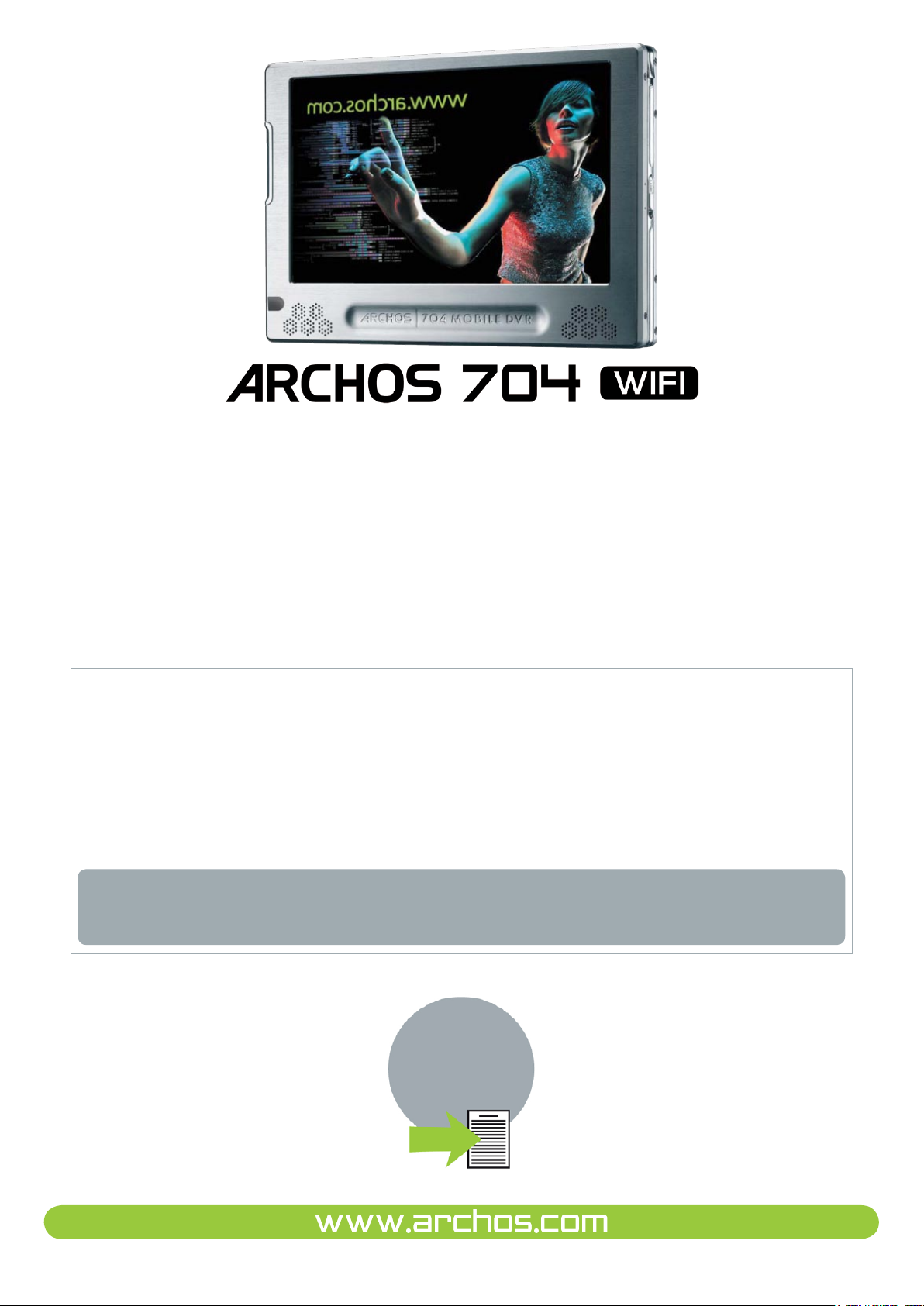
DANSK
BRUGERVEJLEDNING
Version 1.0
Besøg www.archos.com/manuals for at downloade den seneste version af denne vejledning.
Kære kunde,
Tak for, at du har valgt dette ARCHOS-produkt. Vi håber, at du får fornøjelse af at bruge det, og at det vil
give dig fuld tilfredshed i mange år endnu.
Registrer dit produkt på vores website (www.archos.com/register) for at sikre, at du får adgang til vores
helpline og for at få oplysninger om gratis softwareopdateringer til produktet.
Vi ønsker for dig, at du får den allerbedste multimedieoplevelse.
Archos Teamet
Alle oplysninger i denne vejledning var rigtige på tidspunktet for offentliggørelsen. Da vore teknikere
altid opdaterer og forbedrer produkterne, kan din enheds software dog være lidt anderledes og se lidt
anderledes ud, eller funktionaliteten kan være ændret, end det som står i denne vejledning.
KLIK HER
FOR AT FÅ ADGANG
TIL
INDHOLDS-
FORTEGNELSEN
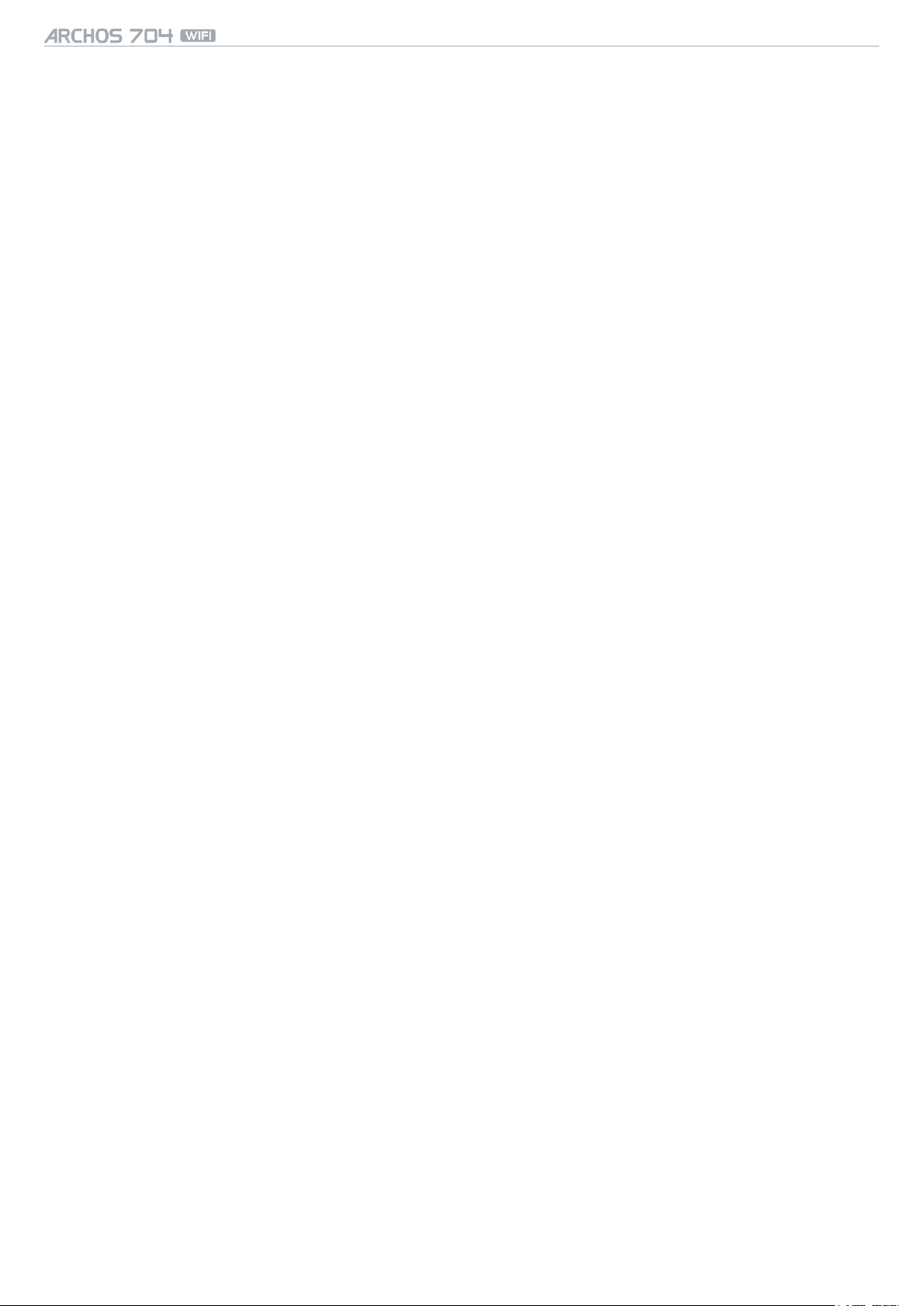
VEJLEDNING
V1.0
INDHOLDSFORTEGNELSE > s. 2
INDHOLDSFORTEGNELSE
INTRODUKTION ................................................................................................................................... 4
BESKRIVELSE AF ARCHOS-ENHEDEN . . . . . . . . . . . . . . . . . . . . . . . . . . . . . . . . . . . . . . . . . . . . 4
BRUG AF BERØRINGSSKÆRM
INTERFACESPROG
BATTERI
PRODUKTVEDLIGEHOLDELSE
. . . . . . . . . . . . . . . . . . . . . . . . . . . . . . . . . . . . . . . . . . . . . . . . . . . . . . . . . . . . . . . . . . . 7
. . . . . . . . . . . . . . . . . . . . . . . . . . . . . . . . . . . . . . . . . . . . . . . . . . . . . . . . . . . 7
1. AFSPILNING AF VIDEO .............................................................................................................10
1.1 GENNEMGANG AF DINE VIDEOER . . . . . . . . . . . . . . . . . . . . . . . . . . . . . . . . . . . . . . . . . . . 10
1.2 VIDEOAFSPILNING
1.3 VIDEOINDSTILLINGER
1.4 SÅDAN LÆGGER DU VIDEOER IND I ARCHOS-ENHEDEN
1.5 OPTAGELSE AF VIDEO
. . . . . . . . . . . . . . . . . . . . . . . . . . . . . . . . . . . . . . . . . . . . . . . . . . . . . . 11
2. AFSPILNING AF MUSIK ............................................................................................................14
. . . . . . . . . . . . . . . . . . . . . . . . . . . . . . . . . . . . . . . . . . . . . . . . . . 6
. . . . . . . . . . . . . . . . . . . . . . . . . . . . . . . . . . . . . . . . . . . . . . . . . . 8
. . . . . . . . . . . . . . . . . . . . . . . . . . . . . . . . . . . . . . . . . . . . . . . . . . . . 12
. . . . . . . . . . . . . . . . . . . . . . . . . 13
. . . . . . . . . . . . . . . . . . . . . . . . . . . . . . . . . . . . . . . . . . . . . . . . . . . 13
2.1 GENNEMGANG AF DINE MUSIKFILER . . . . . . . . . . . . . . . . . . . . . . . . . . . . . . . . . . . . . . . . 14
2.2 MUSIKAFSPILNING
2.3 MUSIKINDSTILLINGER
2.4 LYDINDSTILLINGER
2.5 AFSPILNINGSLISTER
2.6 SÅDAN LÆGGER DU MUSIK IND I ARCHOS-ENHEDEN
2.7 OPTAGELSE AF LYD
. . . . . . . . . . . . . . . . . . . . . . . . . . . . . . . . . . . . . . . . . . . . . . . . . . . . . . 15
. . . . . . . . . . . . . . . . . . . . . . . . . . . . . . . . . . . . . . . . . . . . . . . . . . . 16
. . . . . . . . . . . . . . . . . . . . . . . . . . . . . . . . . . . . . . . . . . . . . . . . . . . . . 17
. . . . . . . . . . . . . . . . . . . . . . . . . . . . . . . . . . . . . . . . . . . . . . . . . . . . 18
. . . . . . . . . . . . . . . . . . . . . . . . . . . 20
. . . . . . . . . . . . . . . . . . . . . . . . . . . . . . . . . . . . . . . . . . . . . . . . . . . . . 20
3. VISNING AF FOTO ......................................................................................................................21
3.1 GENNEMGANG AF DINE FOTO . . . . . . . . . . . . . . . . . . . . . . . . . . . . . . . . . . . . . . . . . . . . . 21
3.2 VISNING AF FOTO
3.3 FOTOINDSTILLINGER
3.4 AFSPILNING AF ET DIASSHOW
3.5 VISNING AF FOTO UNDER LYTNING TIL MUSIK
3.6 OVERFØRSEL AF FOTO TIL ARCHOS-ENHEDEN
. . . . . . . . . . . . . . . . . . . . . . . . . . . . . . . . . . . . . . . . . . . . . . . . . . . . . . .23
. . . . . . . . . . . . . . . . . . . . . . . . . . . . . . . . . . . . . . . . . . . . . . . . . . . . 24
. . . . . . . . . . . . . . . . . . . . . . . . . . . . . . . . . . . . . . . . . . . . . 24
. . . . . . . . . . . . . . . . . . . . . . . . . . . . . . . . 24
. . . . . . . . . . . . . . . . . . . . . . . . . . . . . . . . 25
4 BRUG AF BROWSEREN ......................................................................................................... 26
4.1 NAVIGERING . . . . . . . . . . . . . . . . . . . . . . . . . . . . . . . . . . . . . . . . . . . . . . . . . . . . . . . . . . . 26
4.2 BRUG AF DET VIRTUELLE TASTATUR
4.3 GENNEMGANG AF ANDRE COMPUTERE PÅ NETVÆRKET
4.4 BRUG AF PDF READER
. . . . . . . . . . . . . . . . . . . . . . . . . . . . . . . . . . . . . . . . . . . . . . . . . . .28
. . . . . . . . . . . . . . . . . . . . . . . . . . . . . . . . . . . . . . . . 27
. . . . . . . . . . . . . . . . . . . . . . . . 28
5. TILSLUTNING TIL ET WIFI-NETVÆRK .............................................................................30
5.1 AFSPILNING AF MEDIEFILER FRA ET NETVÆRK . . . . . . . . . . . . . . . . . . . . . . . . . . . . . . . 30
5.2 WIFI-TILSLUTNINGSPROCEDURE
5.3 KONFIGURATION AF WIFI-NETVÆRK
. . . . . . . . . . . . . . . . . . . . . . . . . . . . . . . . . . . . . . . . . . . 31
. . . . . . . . . . . . . . . . . . . . . . . . . . . . . . . . . . . . . . . . 32
6. BROWSING AF NETTET ........................................................................................................ 34
6.1 START AF WEBBROWSEREN . . . . . . . . . . . . . . . . . . . . . . . . . . . . . . . . . . . . . . . . . . . . . .34
6.2 BRUG AF WEBBROWSEREN
. . . . . . . . . . . . . . . . . . . . . . . . . . . . . . . . . . . . . . . . . . . . . . . 34
INDHOLDSFORTEGNELSE FORTSÆTTES PÅ NÆSTE SIDE...
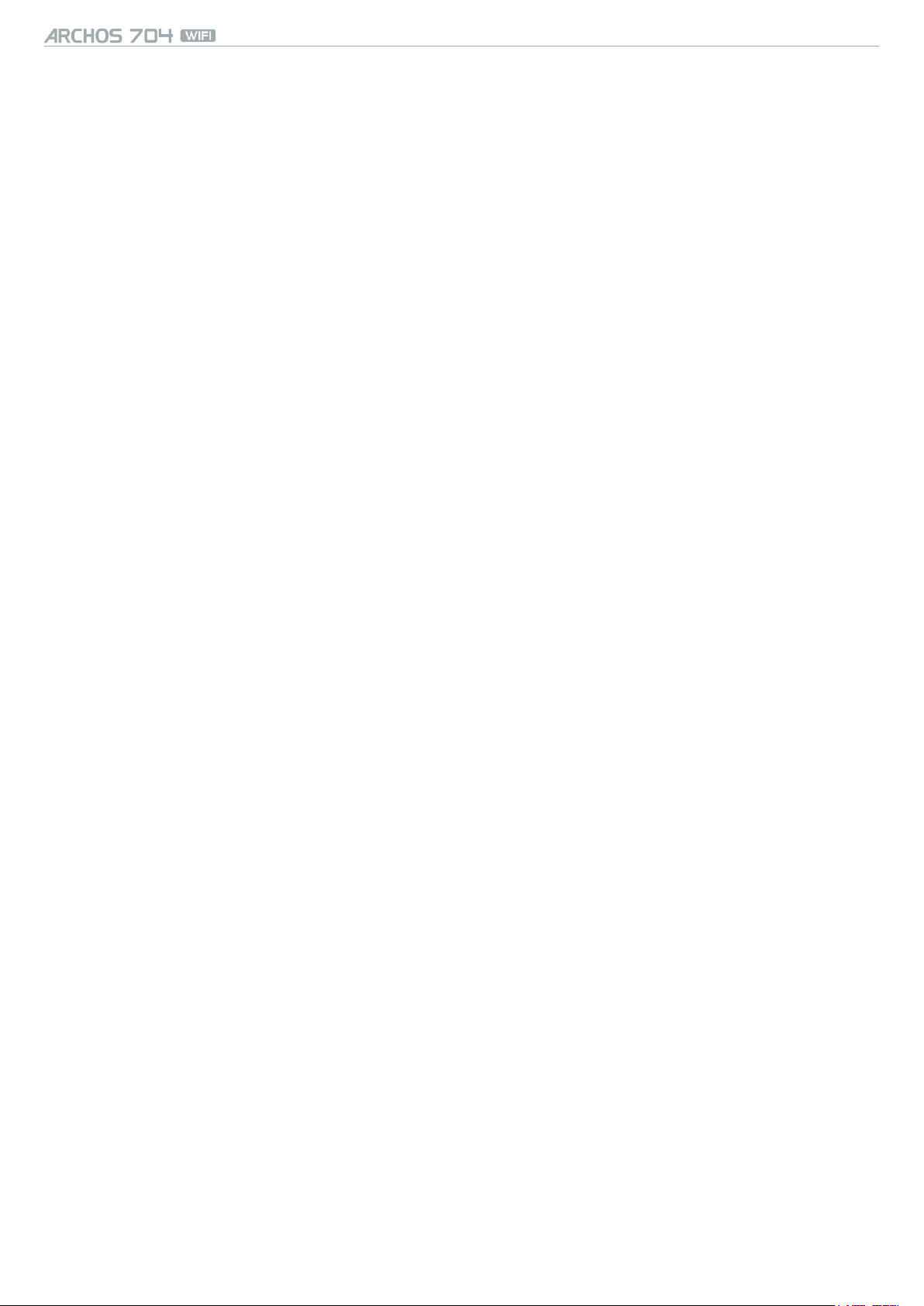
VEJLEDNING
V1.0
INDHOLDSFORTEGNELSE > s. 3
7. USB-FORBINDELSER .............................................................................................................. 36
7.1 COMPUTERFORBINDELSE . . . . . . . . . . . . . . . . . . . . . . . . . . . . . . . . . . . . . . . . . . . . . . . . 36
7.2 USB-VÆRTSFORBINDELSE
. . . . . . . . . . . . . . . . . . . . . . . . . . . . . . . . . . . . . . . . . . . . . . . . 38
8. OPSÆTNINGSSKÆRM ............................................................................................................. 40
8.1 SPROGINDSTILLINGER . . . . . . . . . . . . . . . . . . . . . . . . . . . . . . . . . . . . . . . . . . . . . . . . . . . 40
8.2 VISNINGSINDSTILLINGER
8.3 INDSTILLINGER FOR UDSEENDE
8.4 URINDSTILLINGER
8.5 STRØMINDSTILLINGER
8.6 TV-FUNKTIONSINDSTILLINGER
8.7 SYSTEMINDSTILLINGER
8.8 TRÅDLØSE FILSERVERINDSTILLINGER
8.9 OPDATERING AF FIRMWAREN
. . . . . . . . . . . . . . . . . . . . . . . . . . . . . . . . . . . . . . . . . . . . . . . . . . . . . . 42
. . . . . . . . . . . . . . . . . . . . . . . . . . . . . . . . . . . . . . . . . . . . . . . . . 40
. . . . . . . . . . . . . . . . . . . . . . . . . . . . . . . . . . . . . . . . . . . 41
. . . . . . . . . . . . . . . . . . . . . . . . . . . . . . . . . . . . . . . . . . . . . . . . . . . 42
. . . . . . . . . . . . . . . . . . . . . . . . . . . . . . . . . . . . . . . . . . . . 43
. . . . . . . . . . . . . . . . . . . . . . . . . . . . . . . . . . . . . . . . . . . . . . . . . . 43
. . . . . . . . . . . . . . . . . . . . . . . . . . . . . . . . . . . . . . 45
. . . . . . . . . . . . . . . . . . . . . . . . . . . . . . . . . . . . . . . . . . . . . 46
9. VALGFRIE FUNKTIONALITETER ........................................................................................ 48
9.1 DVR STATION OG DVR TRAVEL ADAPTERPRÆSENTATION. . . . . . . . . . . . . . . . . . . . . . . . 48
9.2 OPTAGELSE AF VIDEO
9.3 REDIGERING AF VIDEOFILER
9.4 INDSTILLING AF PLANLÆGGEREN
9.5 DEN
9.6 OPTAGELSE AF LYD (EKSTERN KILDE)
INFRARØDE EMITTER . . . . . . . . . . . . . . . . . . . . . . . . . . . . . . . . . . . . . . . . . . . . . . . . 54
. . . . . . . . . . . . . . . . . . . . . . . . . . . . . . . . . . . . . . . . . . . . . . . . . . . 48
. . . . . . . . . . . . . . . . . . . . . . . . . . . . . . . . . . . . . . . . . . . . . . 51
. . . . . . . . . . . . . . . . . . . . . . . . . . . . . . . . . . . . . . . . . . 52
. . . . . . . . . . . . . . . . . . . . . . . . . . . . . . . . . . . . . . . 56
TEKNISKE SPECIFIKATIONER .................................................................................................... 58
OPLYSNINGER OM TEKNISK SUPPORT
................................................................................ 60
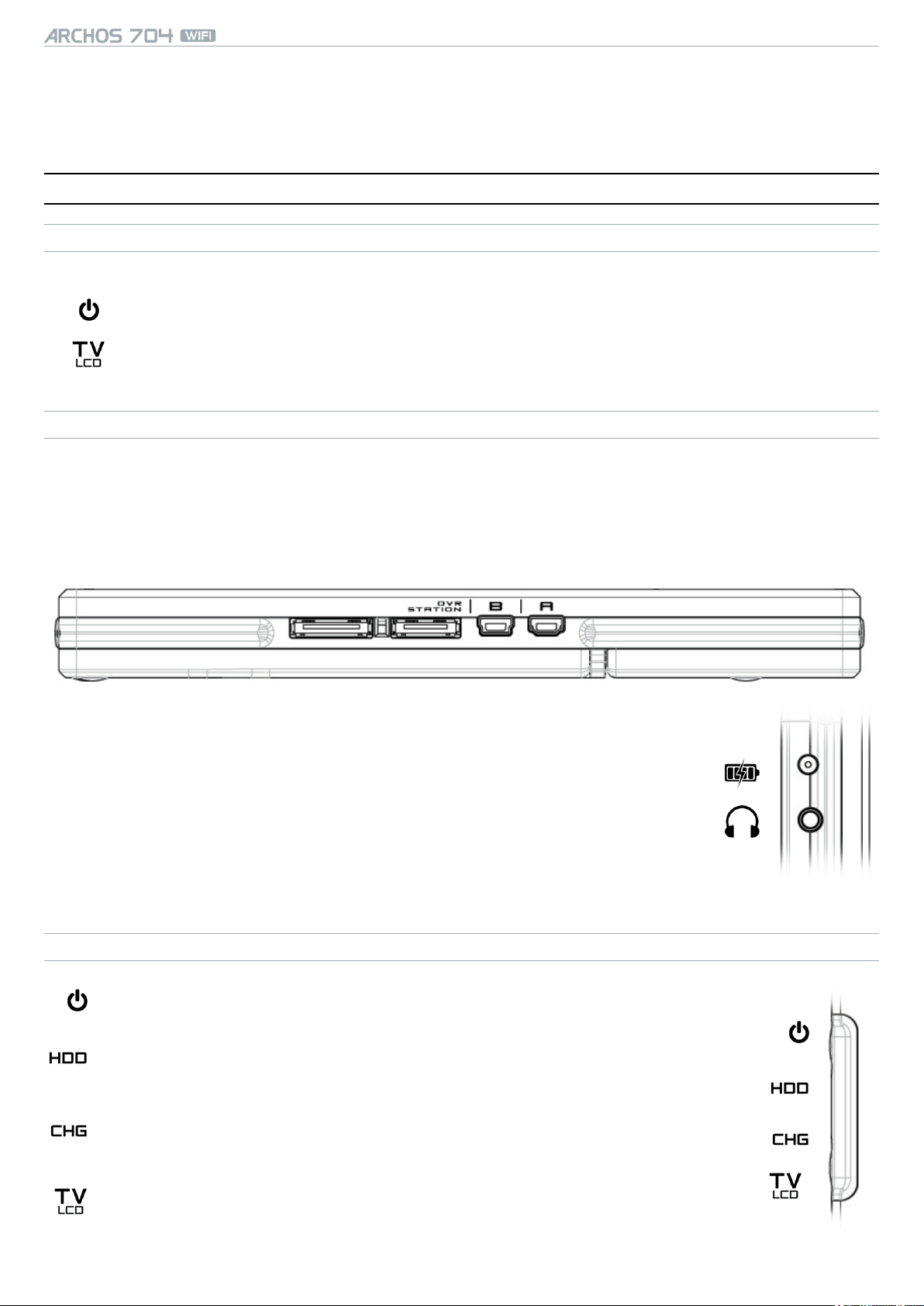
VEJLEDNING
V1.0
INTRODUKTION
BESKRIVELSE AF ARCHOS-ENHEDEN
KNAPPER
I venstre side af enheden:
Tryk på og hold nede for at tænde/slukke.
Tryk en gang for at skifte visningen af billedet mellem TV og indbygget LCD-skærm.
Tryk på og hold nede for at låse knapperne på din ARCHOS-enhed.
STIK
Under enheden ndes ere stik:
Optag ekstern video og/eller lyd via den valgfri DVR Station eller DVR Travel Adapter, som kan fås på
DVR
STATION
B
A
www.archos.com (se Valgfrie funktionaliteter).
Tilslut din ARCHOS-enhed til computeren (se Computerforbindelse).
Tilslut en kompatibel ekstern enhed til din ARCHOS (se USB-værtsforbindelse).
INTRODUKTION > s. 4
I venstre side af enheden:
Strøm: Oplad batteriet på din ARCHOS-enhed (se Batteriopladning).
Jack til AV-ud:
Lyd: Indsæt de medfølgende hovedtelefoner.
•
Video: isæt et Archos AV-kabel for at tilslutte enheden til dit TV, hi- etc.
•
LYSDIODER
TÆND/SLUK-indikator
Indikator for harddiskaktivitet:
Indikatoren blinker, når harddisken er aktiv (afspiller/overfører ler).•
Indikator for batterioplader:
tændt: Batteriet oplader.
•
blinker: Batteriet er fuldt opladt.
•
A/V
Indikator for videovisning:
Indikatoren er tændt, når billedet vises på et eksternt display.•
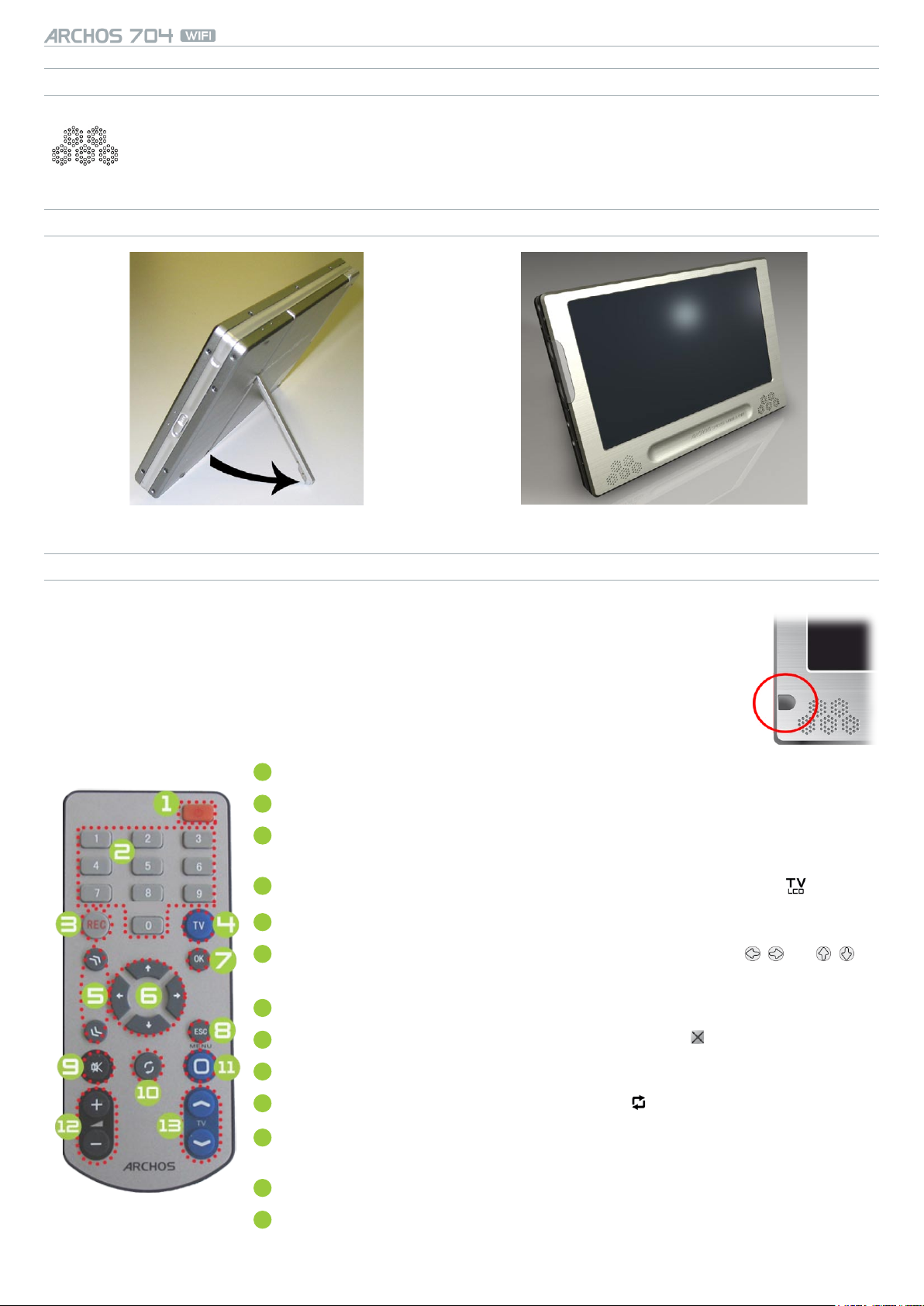
VEJLEDNING
INDBYGGEDE HØJTTALERE
De indbyggede stereohøjttalere ndes under skærmen foran på enheden i begge sider.
BEN
V1.0
INTRODUKTION > s. 5
FJERNBETJENING
The ARCHOS 704 WIFI har en infrarød modtager foran på enheden i nederste venstre
•
hjørne.
Peg den medfølgende fjernbetjening mod den infrarøde modtager for at kontrollere din
•
ARCHOS-enhed. Med den valgfrie DVR Station, kan du også bruge fjernbetjeningen til
at ændre TV-kanal eller tænde/slukke for en tuner (VCR, kabel- eller satellitboks). Se:
Valgfrie funktionaliteter.
standby/væk.
1
numerisk angivelse: For at få adgang til en TV-kanal direkte (med valgfri DVR Station).
2
start en video- eller lydoptagelse med den valgfrie DVR Station eller DVR Travel
3
Adapter (menupunktet Start recording [Start optagelse] på skærmen).
4
skift mellem den indbyggede skærm og en ekstern skærm (knappen ).
Genvejstaster: hurtigt fremad, tilbage eller rulle gennem liste.
5
6
Navigeringstaster: ytte fra et punkt til et andet (knapperne / og / på
skærmen).
Enter/Accept (Enter/Accepter) og Pay/Pause (Betal/Pause) (knap).
7
Escape/Back /Stop (Esc/Tilbage/Stop) (knap) (knappen på skærmen).
8
Slå lyd fra.
9
10
Tabuler mellem tilgængelige skærme (knappen på skærmen).
11
Menu (knap): Viser en tekstbeskrivelse af tilgængelige menuikoner (knappen Menu
på skærmen).
12
Forøg/sænk lydstyrke.
13
Skifter mellem TV-kanaler (med valgfri DVR Station).
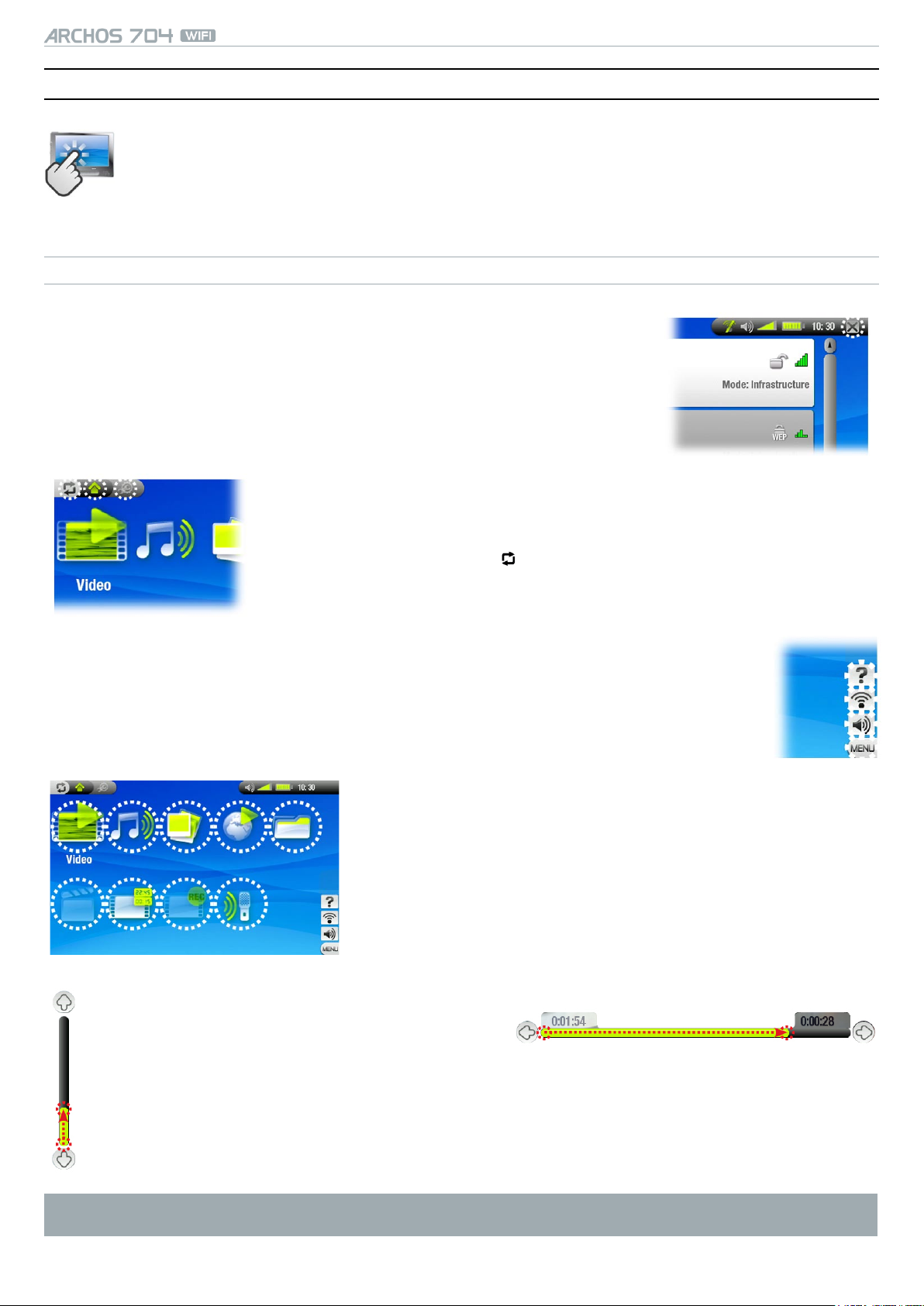
VEJLEDNING
V1.0
BRUG AF BERØRINGSSKÆRM
ARCHOS 704 WIFI-enheden er udstyret med en berøringsskærm.
De este skærmområder vil reagere, når du trykker på dem med den medfølgende pen eller med ngeren.
Neden for ndes en beskrivelse af de mest følsomme områder på skærmen og et par tip om, hvordan
du bruger berøringsskærmen.
INTERFACEBESKRIVELSE OG FØLSOMME SKÆRMOMRÅDER
Statuslinje
I øverste højre hjørne af skærmen angiver statuslinjen lydstyrken, batterini-
•
veauet, det aktuelle tidspunkt, afspilningsstatus for enheden osv.
Dette område er ikke følsomt, bortset fra krydset, der måske vises i højre ende
•
af statuslinjen, så du kan afslutte den aktuelle skærm.
Faner
Øverst til venstre på skærmen viser Tabs-området andre tilgængelige applika-
•
tioner og skærme (Opsætning, Hjem osv.) De varierer i forhold til, hvor du står
i interfacet.
Du kan trykke på faneikonet for at skifte mellem de tilgængelige skærme.
•
Du kan også trykke direkte på en af fanernefor at få adgang til den tilsvarende
•
skærm.
INTRODUKTION > s. 6
Kontekstafhængig menu
I nederste højre hjørne af skærmen ses menuikonerne i det kontekstafhængige menuom-
•
råde. De tilgængelige muligheder varierer i forhold til, hvor du står i interfacet.
Bank på et menuikon for at funktionen udføres. For at vise en tekstbeskrivelse af ikonet, skal
•
du banke på ordet MENU.
Hjem-skærmen
Dette er hovedskærmen på ARCHOS-enheden, der viser hoved-
•
funktionerne.
På Home (Hjem)-skærmen eller Setup (Opsætning)-skærmen kan
•
du trykke direkte på et ikon for at vælge det. Tryk en gang til for at
starte programmet.
I browser-vinduet, i ARCLibrary, eller på Photo Wall kan du trykke to
•
gange på en l, sang eller video for at starte den.
Andre handlinger på berøringsskærmen
Når du ser en video eller lytter til musik, kan du
•
trykke på statuslinjen for at ytte direkte til en
anden position i videoen eller sangen. Du kan også
trække markøren på statuslinje til en anden position
i videoen eller sangen.
På de skærme, der vises, kan lydstyrken trækkes på samme måde.
•
I Archos-lbrowseren kan du trække rullelinjen op og ned.
•
I PDF-viewer'en i webbrowseren kan du rulle op og ned ved at banke på siden og trække den op og ned
•
(pas på ikke at banke på et link!).
Bemærk: I denne vejledning vil reagerende områder bliver omgivet af røde prikker på skærmbilleder, der viser
berøringsfunktioner.

VEJLEDNING
V1.0
Ikonet Fortsæt
Nogle gange er ikonet Resume [Fortsæt] fremhævet under Home (Hjem), når du tænder for
•
ARCHOS. Det betyder, at du kan fortsætte den sidst afspillede musik- eller videol, hvis den blev
afbrudt før færdigafspilning.
Hvis ikonet Resume [Fortsæt] er gråmarkeret, betyder det, at der ikke er nogen musik- eller vi-
•
deoler, der kan genoptages.
INTERFACESPROG
ÆNDRING AF SPROGET
Interfacet på din ARCHOS-enhed ndes på ere sprog.
•
Hvis dit sprog ikke er tilgængeligt, skal du gå til ARCHOS' websted (www.archos.com/rmware)
•
og downloade og installere den seneste version. Nye sprog inkluderes i rmwaren i takt med, at de
bliver tilgængelige. Se Opdatering af rmwaren.
Sådan ændrer du systemets sprog:
Fra Home (Hjem) trykker du på for at få ad-
1.
gang til opsætningsskærmen.
Bank på ikonet Language [Sprog] for at få vist
2.
skærmbilledet med Language [Sprog]-indstillinger.
Vælg et andet sprog ved hjælp af knapperne
3.
/ (dine indstillinger gemmes øjeblikkeligt).
Bank på for at afslutte. Bank på for at vende
4.
tilbage til Home (Hjem).
INTRODUKTION > s. 7
BATTERI
BATTERIOPLADNING
Før du bruger ARCHOS-enheden for første gang, skal du oplade batteriet, indtil lyset begynder at blinke.
•
Sæt ARCHOS-opladeren/adapteren ind i stikdåsen. ARCHOS-enheden tænder og begynder at oplade, og et
•
lysende lynsymbol blinker på batteriikonet på statuslinjen: .
UDSKIFTNING AF BATTERIET
ARCHOS har et udskifteligt batteri. Du kan købe ekstra batterier på www.archos.com.
Advarsel: Hvis batteriet bliver forkert udskiftet eller kortsluttes, kan dette medføre skader på produktet og/eller
alvorlige personskader. Udskift kun med et originalt Archos-batteri.
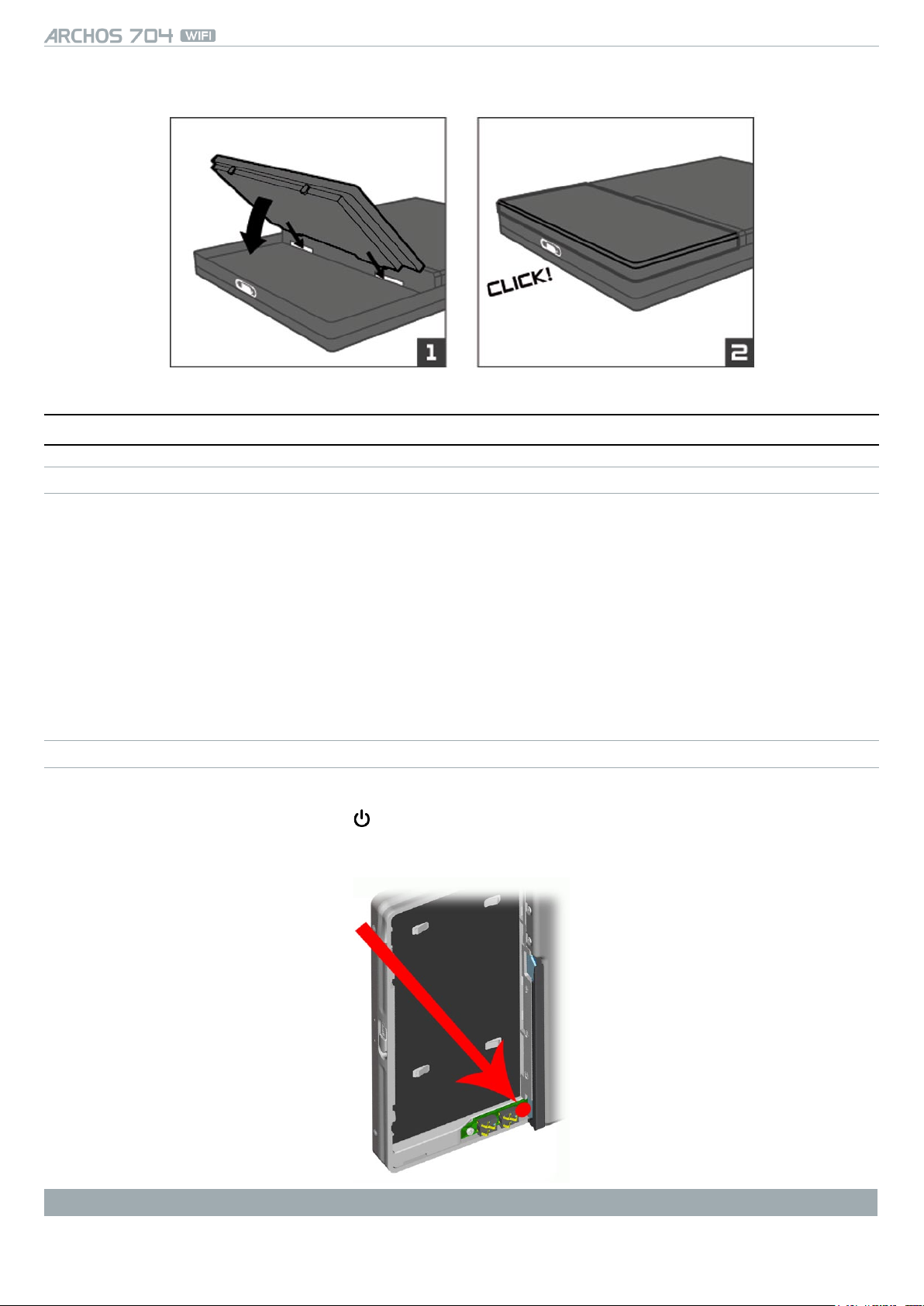
VEJLEDNING
V1.0
Sådan udskifter du batteriet:
PRODUKTVEDLIGEHOLDELSE
VEDLIGEHOLDELSE AF ARCHOS-ENHEDEN
INTRODUKTION > s. 8
ARCHOS-enheden er et elektronisk produkt, der skal behandles varsomt:
Udsæt den ikke for unødvendige stød eller vibrationer.
•
Udsæt den ikke for varme. Den skal opbevares et ventileret sted (især, når den er tilsluttet computeren).
•
Hold den væk fra vand og stærkt fugtige områder.
•
Hold den væk fra stærkt elektromagnetiske felter.
•
Hold eventuelle tilsluttede kabler pænt samlede: Enheden kan falde, hvis et kabel uforvarent trækkes i af et barn.
•
Luk den ikke op. Der er ingen brugerservicerbare dele inden i. Åbning vil gøre garantien ugyldig.
•
Du bør kun bruge den medfølgende pen eller din nger for at undgå at ødelægge skærmens overade og for
•
at bevare skærmen i god stand.
NULSTILLING AF ARCHOS-ENHEDEN
I det tilfælde, at ARCHOS-enheden fastfryser operationen (f.eks. p.gr. af elektrostatiske fænomener), kan du
•
nulstille den ved at trykke på knappen i 15 sekunder.
Hvis dette ikke fungerer, kan du også bruge hovednulstillingsfunktionen ved at fjerne batteriet (Se: Udskiftning
•
af batteriet) og trykke på hovednulstillingsknappen som vist nedenfor:
Bemærk: Nulstilling af Archos vil ikke slette nogen data fra enheden.
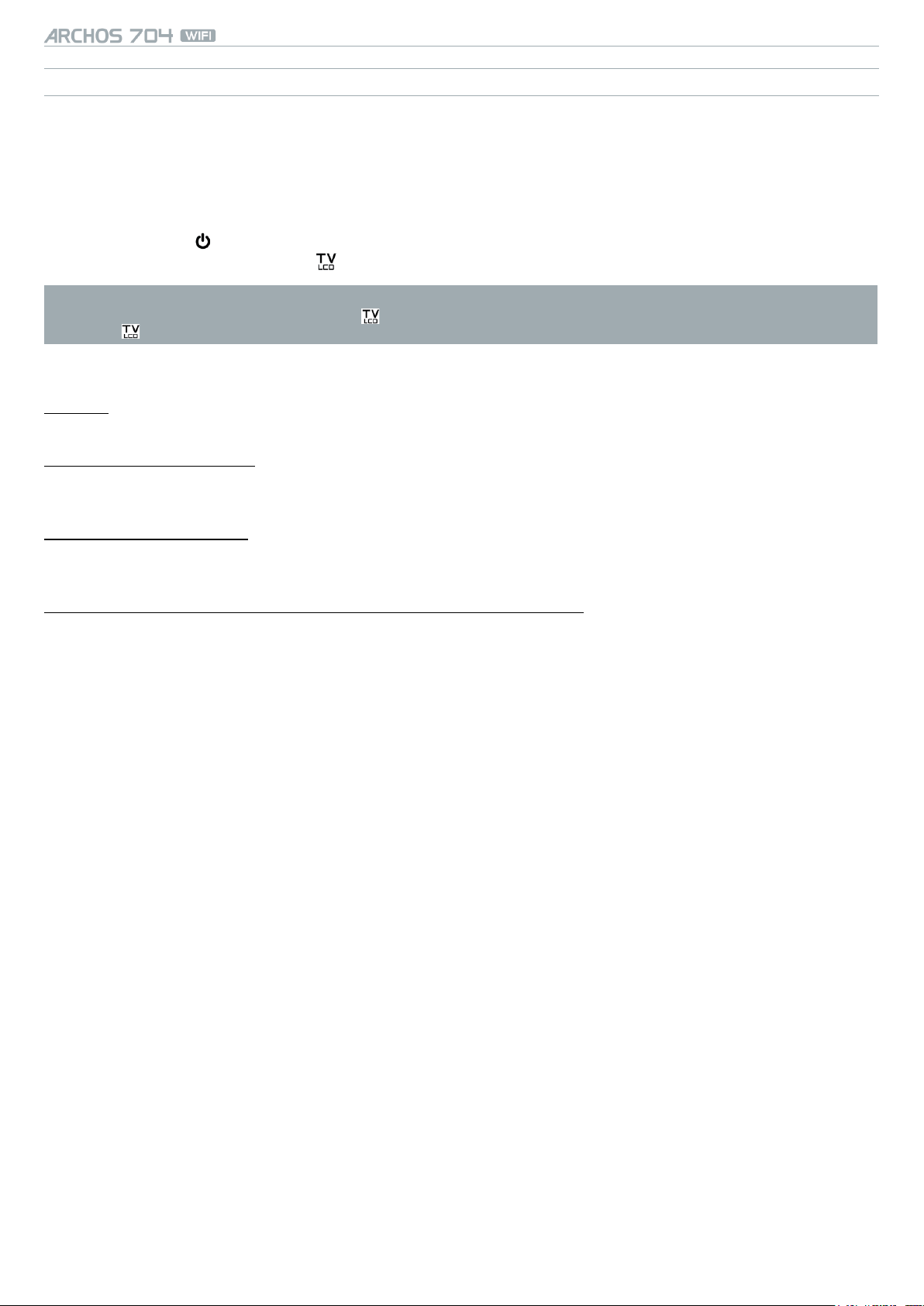
VEJLEDNING
SYSTEMGENDANNELSE
Hvis ARCHOS-enheden ikke reagerer korrekt, eller den ikke viser bestemte sange eller videoer, som du har
•
V1.0
INTRODUKTION > s. 9
kopieret til den, skal du forsøge at anvende reparations- og formateringsværktøjerne (se: Systemindstillinger).
Hvis først ARCHOS er tændt, og den ikke viser Home (Hjem)-skærmen, kan du forsøge en systemgendannel-
•
se. Det giver dig mulighed for at reparere harddisken, formatere den eller tvinge berøringsskærmskalibrering,
når du ikke kan få adgang til indstillingerne for berøringsskærmen (se: Visningsindstillinger).
Tryk på knappen for at tænde for enheden.
1.
Tryk med det samme på, og hold nede, indtil skærmbilledet Recovery mode (Gendannelsestilstand) vises.
2.
Eftersom systemets gendannelsestilstand er aktiveret, er berøringsskærmen deaktiveret. Du ytter fra en mulighed til en anden ved at trykke på knappen . Hvis du vil validere en mulighed, skal du trykke på den og holde
knappen nede, indtil den blinker og fjerne den igen.
Systemgendannelsestilstanden giver dig re muligheder:
No [Nej]
Annullerer systemgendannelsen.-
Repair Disk [Reparationsdisk]
Forsøger at reparere lstrukturen på harddisken.
-
Sletter ingen data.
-
Format Disk [Formater disk]
Formaterer harddisken.
-
Alle data (musik, foto, videoer osv.), licenser og indstillinger slettes.
-
Force Touchscreen Calibration [Gennemtving berøringsskærmskalibrering]
Brug denne mulighed, hvis berøringsskærmen ikke reagerer korrekt, og hvis du ikke kan få adgang til indstillin-
-
gerne for berøringsskærmen (se: Visningsindstillinger).
Følg vejledningen på skærmen.
-
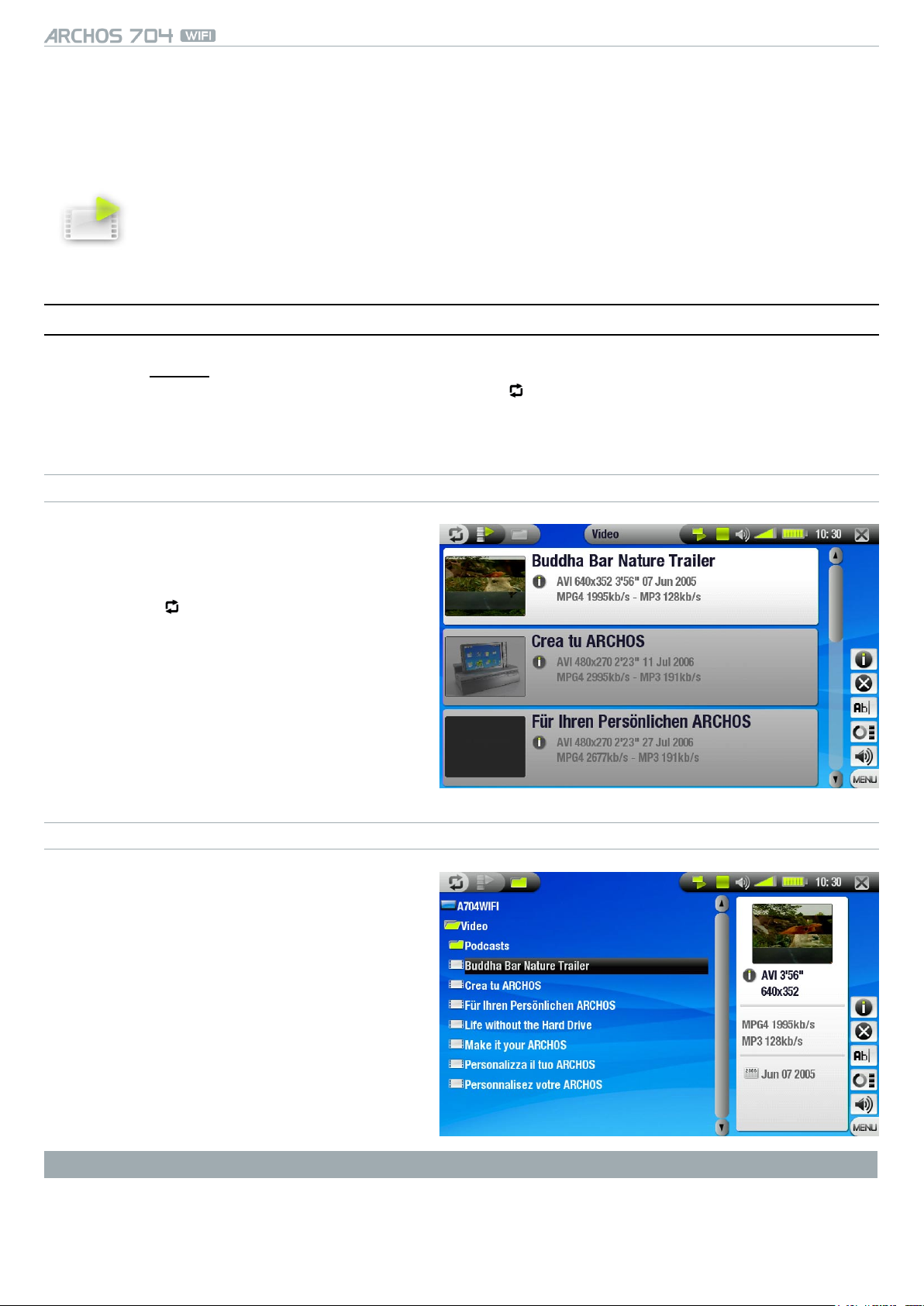
VEJLEDNING
V1.0
AFSPILNING AF VIDEO > s. 10
1. AFSPILNING AF VIDEO
På Home (Hjem)-skærmen banker du på ikonet Video for at fremhæve det, hvorefter du banker
på det igen for at gå i Video-tilstand.
1.1 GENNEMGANG AF DINE VIDEOER
•
Der ndes to typer visning, som du kan bruge til at gennemgå dine videoer: Videolisten og Video-browseren.
•
Du skal skifte mellem de to visningsmåder ved at trykke på på et hvilket som helst tidspunkt under gennemgangen i videotilstand.
•
Ved gennemgang i videotilstand vises kun videoler.
VIDEOLISTEN
Videolisten (standardvisning) viser kun videoler
•
i mappen Video på ARCHOS’s harddisk (viser
ikke videoer i undermapper).
Hvis du vil se videoer fra en anden mappe, skal
•
du banke på for at skifte til visningen Videobrowser og navigere til en anden mappe.
VIDEO-BROWSEREN
Video-browseren giver mulighed for at navigere
•
til andre mapper i Video-mappen. Den er baseret
på Archos lbrowser.
Se: Brug af browseren.
•
Begge visninger viser en levende miniature af den fremhævede video samt diverse oplysninger om videolen.
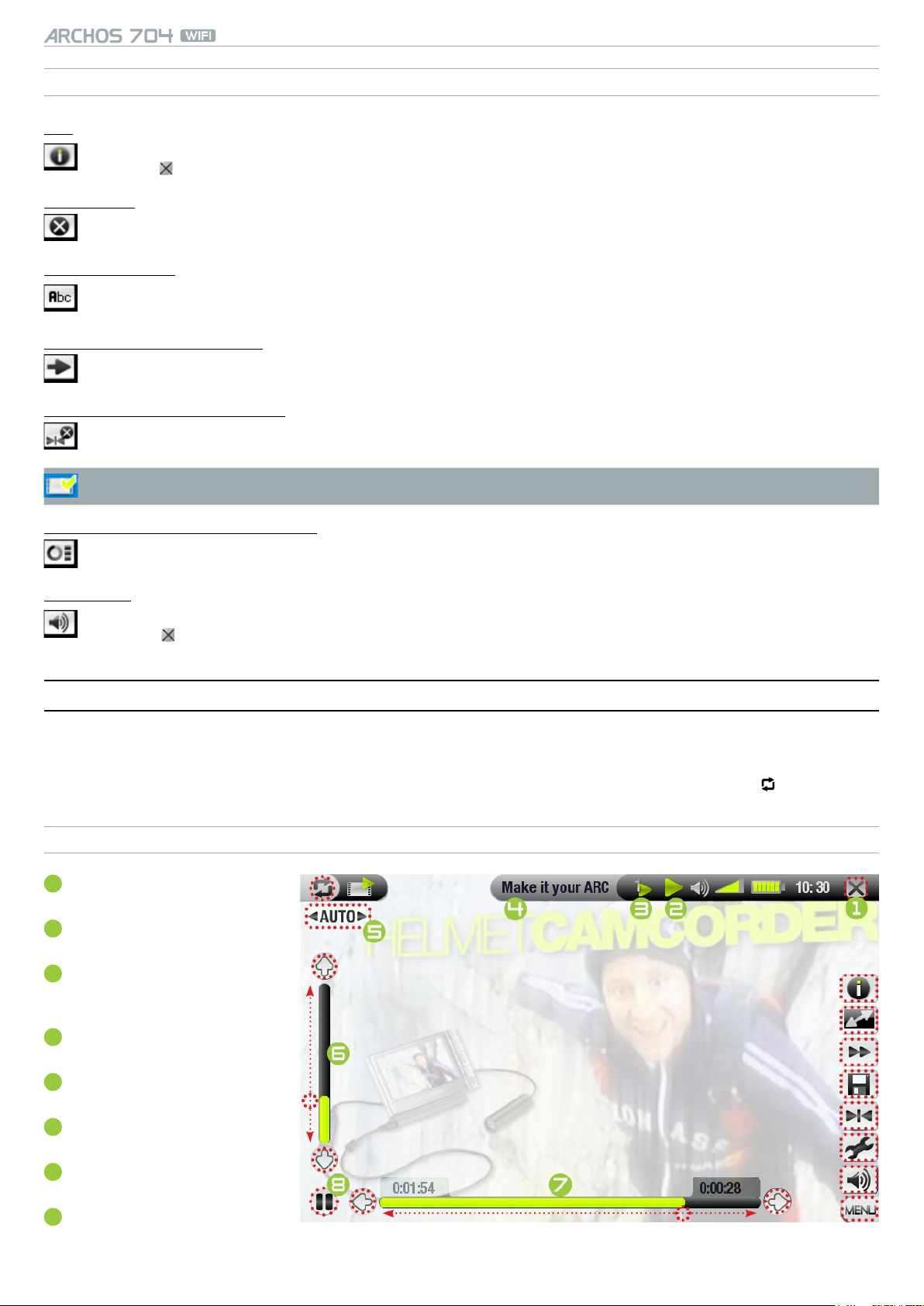
VEJLEDNING
MENUPUNKTER I VIDEOLISTE OG -BROWSER
V1.0
AFSPILNING AF VIDEO > s. 11
Info
viser en meddelelsesboks med alle tilgængelige oplysninger om den fremhævede videol.
-
Bank på for at lukke Oplysningsskærmen.
-
Delete [Slet]
giver mulighed for at slette den fremhævede videol. Der vises en bekræftelsesskærm.-
Rename [Omdøb]
giver mulighed for at ændre navn på den fremhævede videol ved hjælp af det virtuelle tastatur.
-
Se: Brug af det virtuelle tastatur.
-
Resume video [Fortsæt video]
vil genoptage afspilningen af den fremhævede video fra bogmærket.-
Clear bookmark [Ryd bogmærke]
vil fjerne bogmærket fra den fremhævede videol.-
Resume video [Fortsæt video] og Clear bookmark [Ryd bogmærke] vises kun i menuen, når en bogmær-
ket videol er fremhævet.
Reset thumbnails [Nulstil miniaturer]
Vil slette alle brugerdenerede miniaturer og genoprette standardminiaturerne.-
Sound [Lyd]
Vil vise skærmen for Sound [Lyd]-indstillinger (se: Lydindstillinger).
-
Bank på for at vende tilbage til videotilstanden.
-
1.2 VIDEOAFSPILNING
Brug rullepanelet til at gennemse listen med videoer. Bank på en videol for at fremhæve den, og bank dernæst på
den valgte l igen for at afspille den. Menuoverlægget forsvinder automatisk efter et par sekunder. For at vise det
igen skal du banke én gang et vilkårligt sted på skærmen. For at få den væk igen skal du banke på .
VIDEOAFSPILNINGSSKÆRM OG BERØRINGSFUNKTIONER
Stop video/Afslut
1
Ikon for afspilningsstatus
2
Ikon for aktuel afspilningstil-
3
stand
Navn på videol
4
Aktuelt visningsformat
5
Lydstyrkeniveau
6
videostatuslinje
7
Knap for Afspil/Pause
8
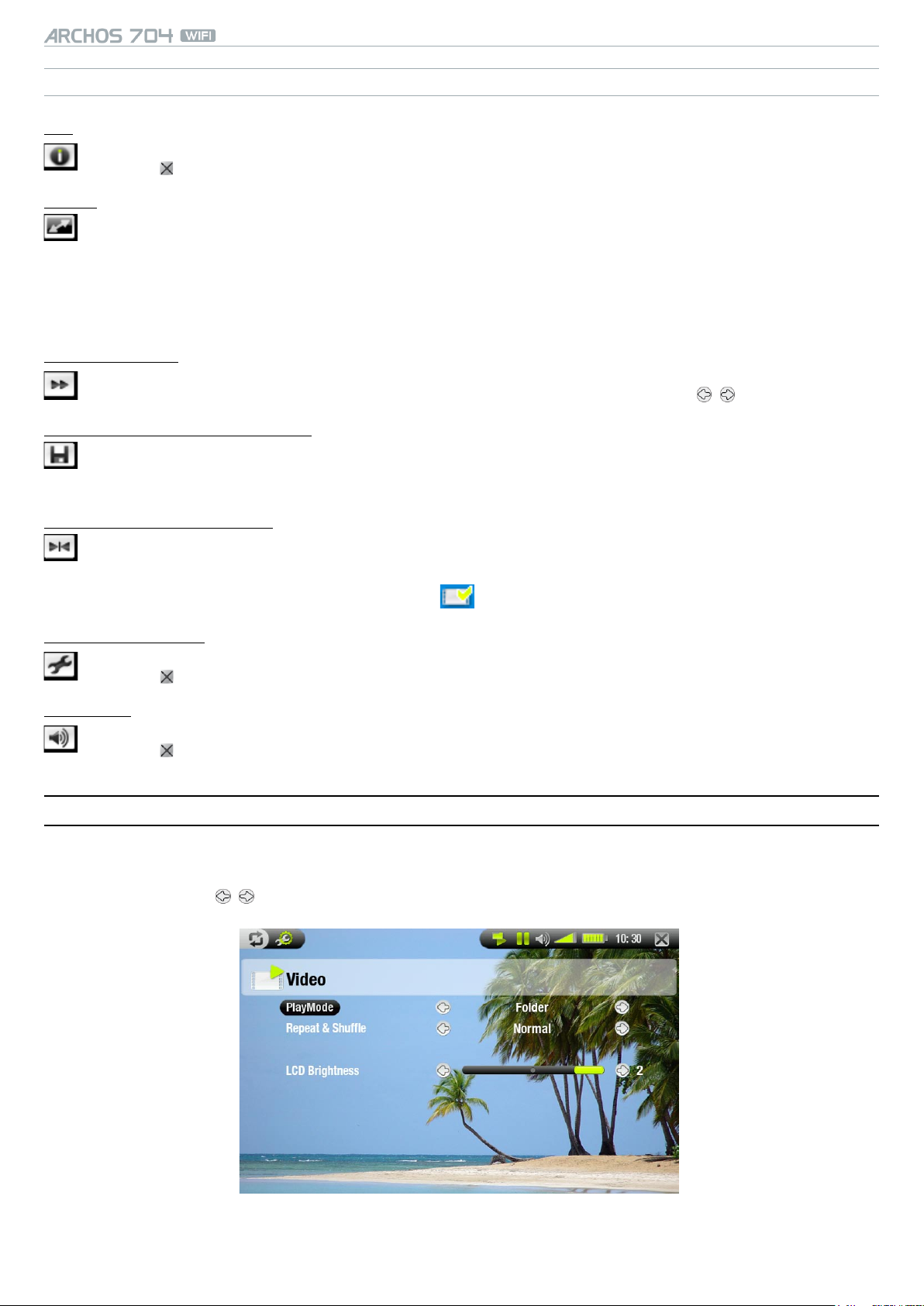
VEJLEDNING
MENUELEMENTER TIL VIDEOAFSPILNING
Info
viser en meddelelsesboks med alle tilgængelige oplysninger om den aktuelle videol.
-
Bank på for at lukke Oplysningsskærmen.
-
Format
giver mulighed for at ændre den måde billedet vises på.
-
Auto: Justerer videostørrelsen, så den bedst passer til den indbyggede skærm eller TV'et.
-
Full Screen [Fuld skærm]: Forstørrer billedet, så det fylder skærmen og klipper lidt af billedet.
-
Maximized [Maksimeret]: Forstørrer billedet, så det fylder skærmen og tænker over, at billedet er kodet i
-
2.35-format med sorte kanter øverst og nederst.
Original: Viser hele billedet i det oprindelige format.
-
Speed [Hastighed]
afspiller den aktuelle video i slow motion eller hurtigt
-
Mens den er midlertidigt afbrudt, kan du gå frem ramme for ramme ved hjælp af / .
-
Save frame as... [Gem ramme som...]
Thumbnail [Miniature]: Gemmer det aktuelle billede som en ny miniature for len (overskriver den tidli-
-
gere satte miniature, hvis der er en).
Wallpaper [Tapet]: Det aktuelle billede deneres som din enheds baggrundsbillede.
-
V1.0
AFSPILNING AF VIDEO > s. 12
Set bookmark [Sæt bogmærke]
sætter et bogmærke på det aktuelle sted i videoen.
-
Der tillades kun et bogmærke pr. l.
-
Du kan bogmærke op til 32 ler.
-
Videoler med et bogmærke vises med ikonet i browseren.
-
Settings [Indstillinger]
Viser Video indstillingsskærmen (se næste kapitel).
-
Bank på for at afslutte.
-
Sound [Lyd]
Vil vise skærmen for Sound [Lyd]-indstillinger (se: Lydindstillinger).
-
Bank på for at afslutte.
-
1.3 VIDEOINDSTILLINGER
•
Du får adgang til Videoindstillingsskærmen via menupunktet Settings [Indstillinger], mens du afspiller en
videol.
•
Bank på knapperne / for at vælge en anden indstilling for en parameter.
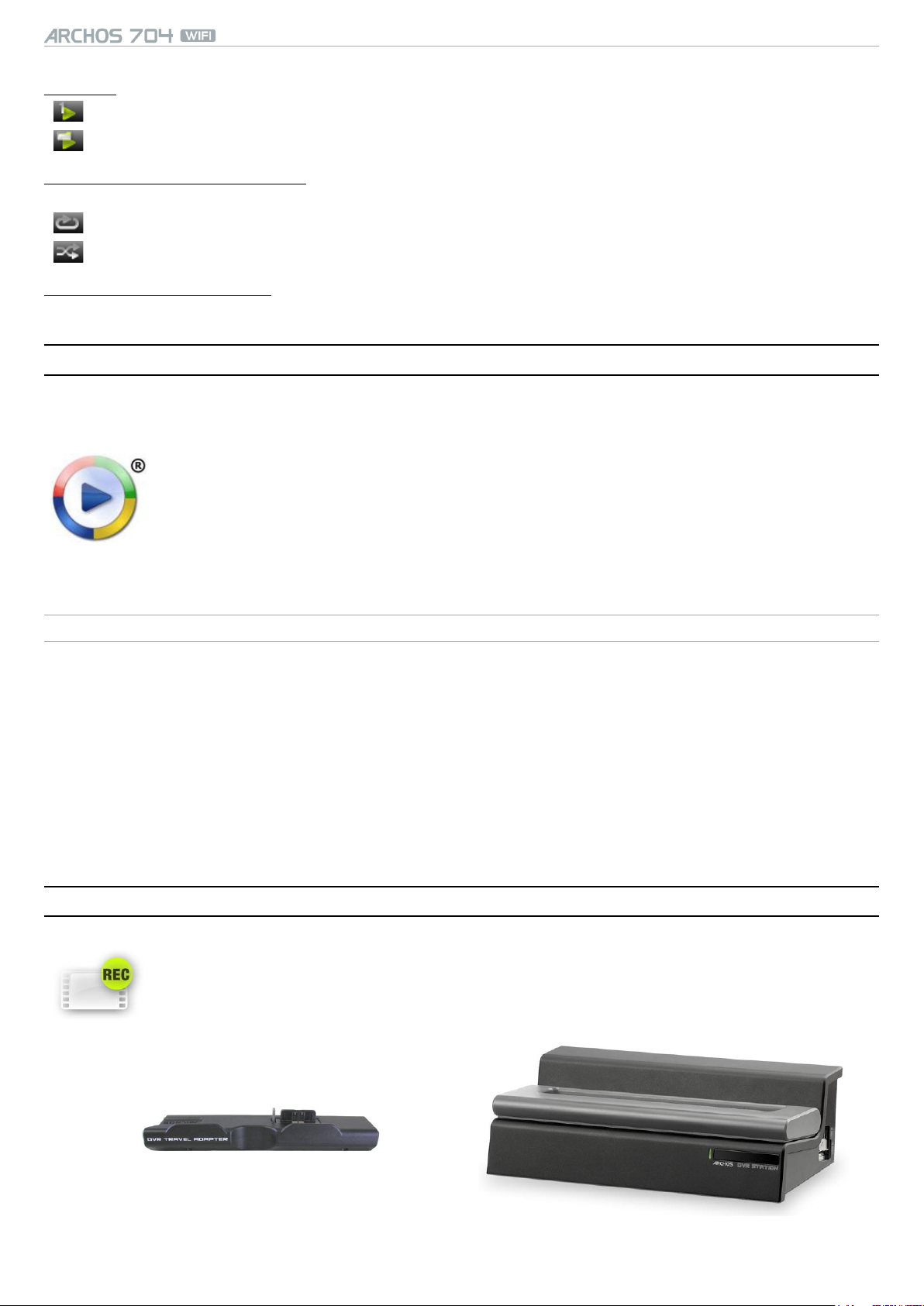
VEJLEDNING
V1.0
AFSPILNING AF VIDEO > s. 13
PlayMode (et statuslinjeikon viser den aktuelle tilstand)
Single [Enkelt]: Afspiller kun en videol og standser.-
Folder [Mappe]: Afspiller alle videoler i den aktuelle mappe.-
Repeat & Shufe [Gentag og Bland] (et statuslinjeikon viser den aktuelle tilstand)
- Normal: Afspiller den valgte video en gang og standser.-
Repeat [Gentag]: Afspiller den valgte video gentagne gange-
Shufe [Bland]: Afspiller videoer i tilfældig rækkefølge-
LCD Brightness [LCD-lysstyrke]
justerer lysstyrkeniveauet for den indbyggede skærm-
1.4 SÅDAN LÆGGER DU VIDEOER IND I ARCHOS-ENHEDEN
Der er hovedsageligt to måder, man kan overføre egne videoer til ARCHOS:
Synkroniser dine videoer med Windows Media® Player 10 eller 11.
•
Denne metode kræver, at ARCHOS’ USB-forbindelse kan fungere i tilstanden ‘Windows Mediaenhed’ (se: Systemindstillinger). Windows Media® Player 10 eller 11 vil kopiere de videoer, du har
valgt, direkte til mappen Video på ARCHOS.
Kopier og indsæt din videoler fra computeren i mappen Video på din ARCHOS (se: Computerforbindelse for
•
detaljer om, hvordan du tilslutter ARCHOS-enheden til din computer).
OPRETTELSE AF KOMPATIBLE VIDEOFILER PÅ DIN COMPUTER
Hvis nogle af dine videoer ikke kan afspilles på ARCHOS-enheden, skal du måske kodeomsætte dem til et kompatibelt format.
Den nemmeste måde at gøre det på er ved at anvende Windows Media® Player 10 eller 11 til at overføre
•
videoer til ARCHOS i tilstanden ‘Windows Media-enhed’. Windows Media® Player 10 eller 11 konverterer
automatisk de este formater til WMV-formatet, som din enhed kan afspille.
Hvis du ikke vil bruge Windows Media® Player 10 eller 11, kan en søgning på Internettet gøre det muligt for
•
dig at nde en passende værktøj, som kan gøre det.
Hvis du blot vil kopiere og indsætte dvd-videoler i ARCHOS uden at konvertere dem til WMV-format, kan
•
du købe tilføjelsesprogrammet 'cinema’ fra ARCHOS' websted (www.archos.com). Det samme gælder for
video-podcasts i H-264-formatet. I dette tilfælde skal du købe tilføjelsesprogrammet ‘podcast’.
1.5 OPTAGELSE AF VIDEO
ARCHOS-enheden kan optage video via funktionen VideoCorder.
•
Du skal bruge den valgfrie DVR Station eller DVR Travel Adapter for at optage video.
•
Se: Valgfrie funktionaliteter for at få mere at vide om denne funktion.
•
DVR TRAVEL ADAPTER DVR STATION
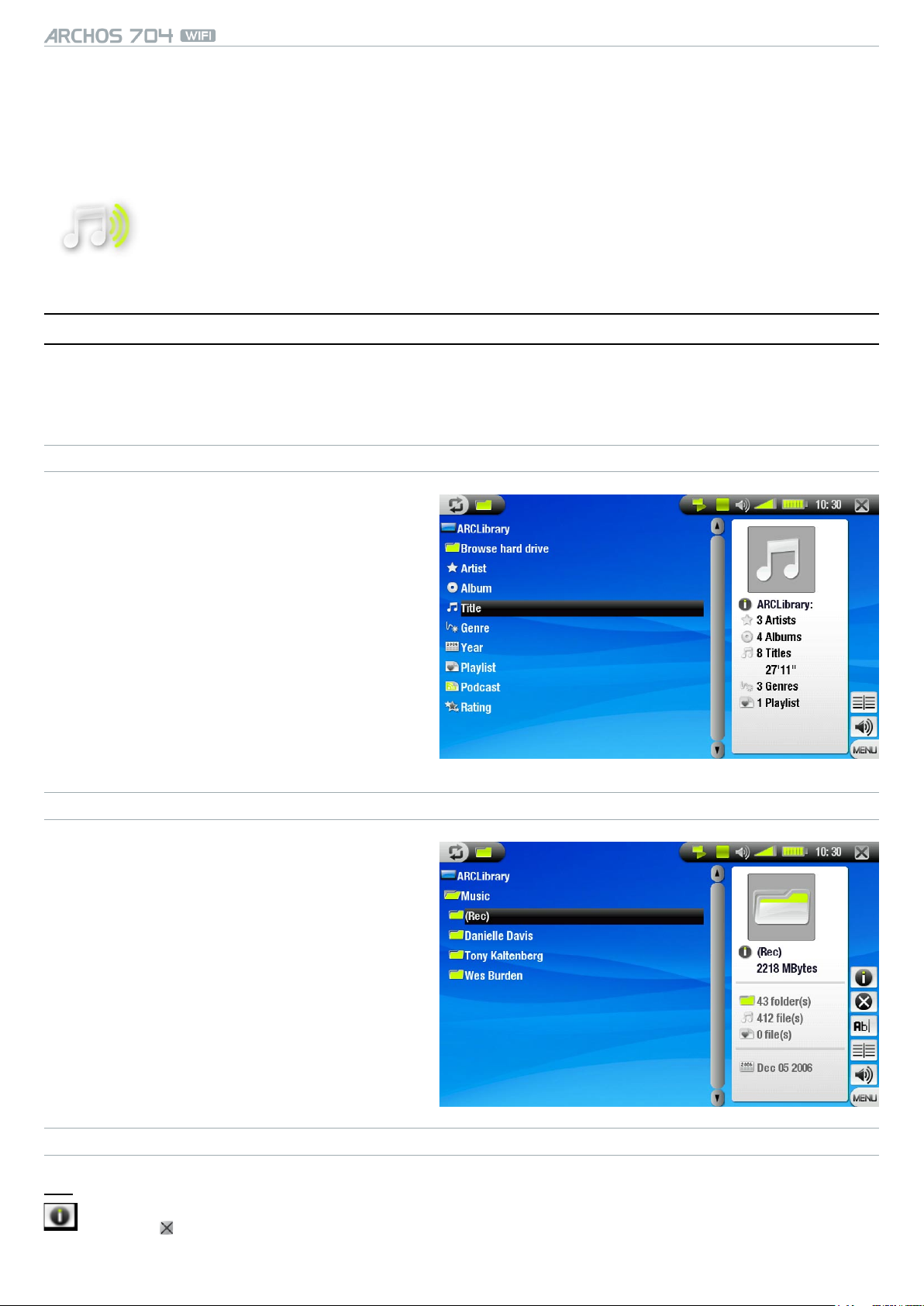
VEJLEDNING
V1.0
AFSPILNING AF MUSIK > s. 14
2. AFSPILNING AF MUSIK
På Home (Hjem)-skærmen banker du på ikonet Music [Musik] for at fremhæve det, hvorefter du
banker på det igen for at gå i Musik-tilstand.
2.1 GENNEMGANG AF DINE MUSIKFILER
Der ndes to typer visning, som du kan bruge til at gennemgå dine sange: ARCLibrary og Musik-browser.
•
Ved gennemgang af musikken vises kun musikler.
•
ARCLIBRARY
ARCLibrary (standardvisning) viser musikken
•
sorteret i kategorier (Kunstner, Album, Titel,
Genre osv.), hvis musiklerne indeholder disse
mærker.
Når der tilføjes ny musik til mappen Music i
•
ARCHOS, bliver ARCLibrary automatisk opdateret.
Hvis nogle af musiklerne ikke indeholder mærk-
•
er, klassiceres de som ‘(Ukendt)’ i ARCLibrary.
MUSIK-BROWSEREN
Musik-browser giver mulighed for at nagivere i
•
Music-mappen på enhedens harddisk. Den er
baseret på Archos lbrowser.
For at bruge den skal du vælge Browse Hard
•
Drive [Gennemgå harddisk] i den første
ArcLibrary-visning.
Se: Brug af browseren.
•
MENUPUNKTER I ARCLIBRARY* OG MUSIK-BROWSER
Info
viser en meddelelsesboks med alle tilgængelige oplysninger om den fremhævede musikl.
-
Bank på for at lukke Oplysningsskærmen.
-
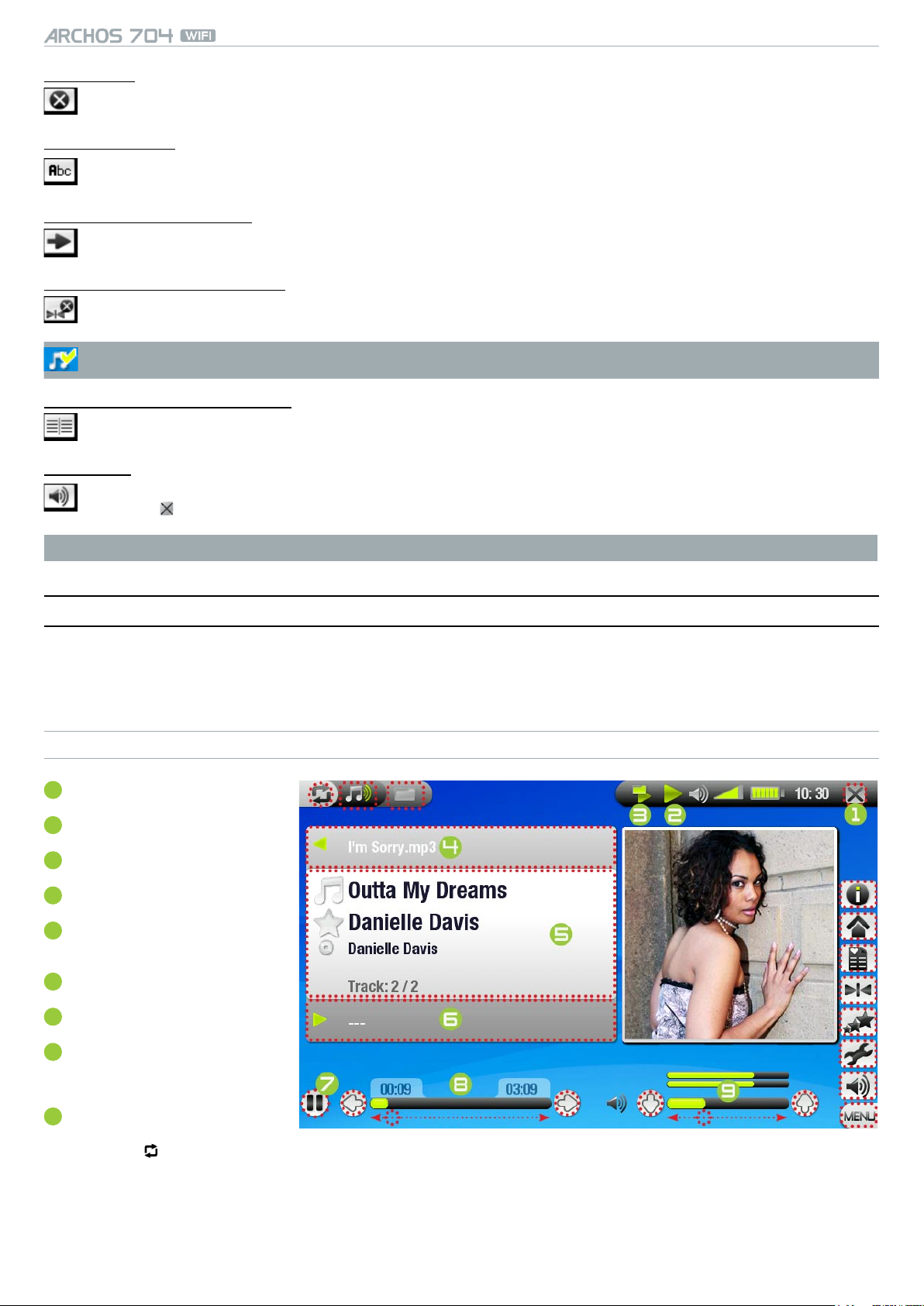
VEJLEDNING
V1.0
AFSPILNING AF MUSIK > s. 15
Delete [Slet]
giver mulighed for at slette den fremhævede musikl. Der vises en bekræftelsesskærm.-
Rename [Omdøb]
giver mulighed for at ændre navn på den fremhævede musikl ved hjælp af det virtuelle tastatur.
-
Se: Brug af det virtuelle tastatur.
-
Resume song [Fortsæt sang]
vil genoptage afspilningen af den fremhævede musikl fra bogmærket.-
Clear bookmark [Ryd bogmærke]
vil fjerne bogmærket fra den fremhævede musikl.-
Resume song [Fortsæt sang] og Clear bookmark [Ryd bogmærke] vises kun i menuen, når et spor med
et bogmærke er fremhævet.
Show playlist [Vis afspilningsliste]
åbner et redigeringsvindue for afspilningslisten til højre (se: Afspilningslister).-
Sound [Lyd]
Vil vise skærmen for Sound [Lyd]-indstillinger (se: Lydindstillinger).
-
Bank på for at vende tilbage til musiktilstanden.
-
* i ArcLibrary er alene menupunkterne Show playlist [Vis afspilningsliste] og Sound [Lyd] tilgængelige.
2.2 MUSIKAFSPILNING
Brug rullepanelet til at gennemse listen med lydspor. Bank på et nummer for at fremhæve det, og bank dernæst på
nummeret igen for at afspille det.
MUSIKAFSPILNINGSSKÆRM OG BERØRINGSFUNKTIONER
Stands sang og afslut
1
Ikon for afspilningsstatus
2
Ikon for aktuel afspilningstil-
3
stand
forrige nummer
4
sangtitel, kunstnernavn, al-
5
bumtitel og sangnummer
næste nummer
6
Knap for Afspil/Pause
7
statuslinje (med resterende
8
tid og medgået tid)
Lydstyrkeniveau
9
Bank bare på for at gennemgå dine sange, mens du lytter. Det fører dig gennem ARCLibrary eller browser-skærmen, som du startede det aktuelle nummer fra.
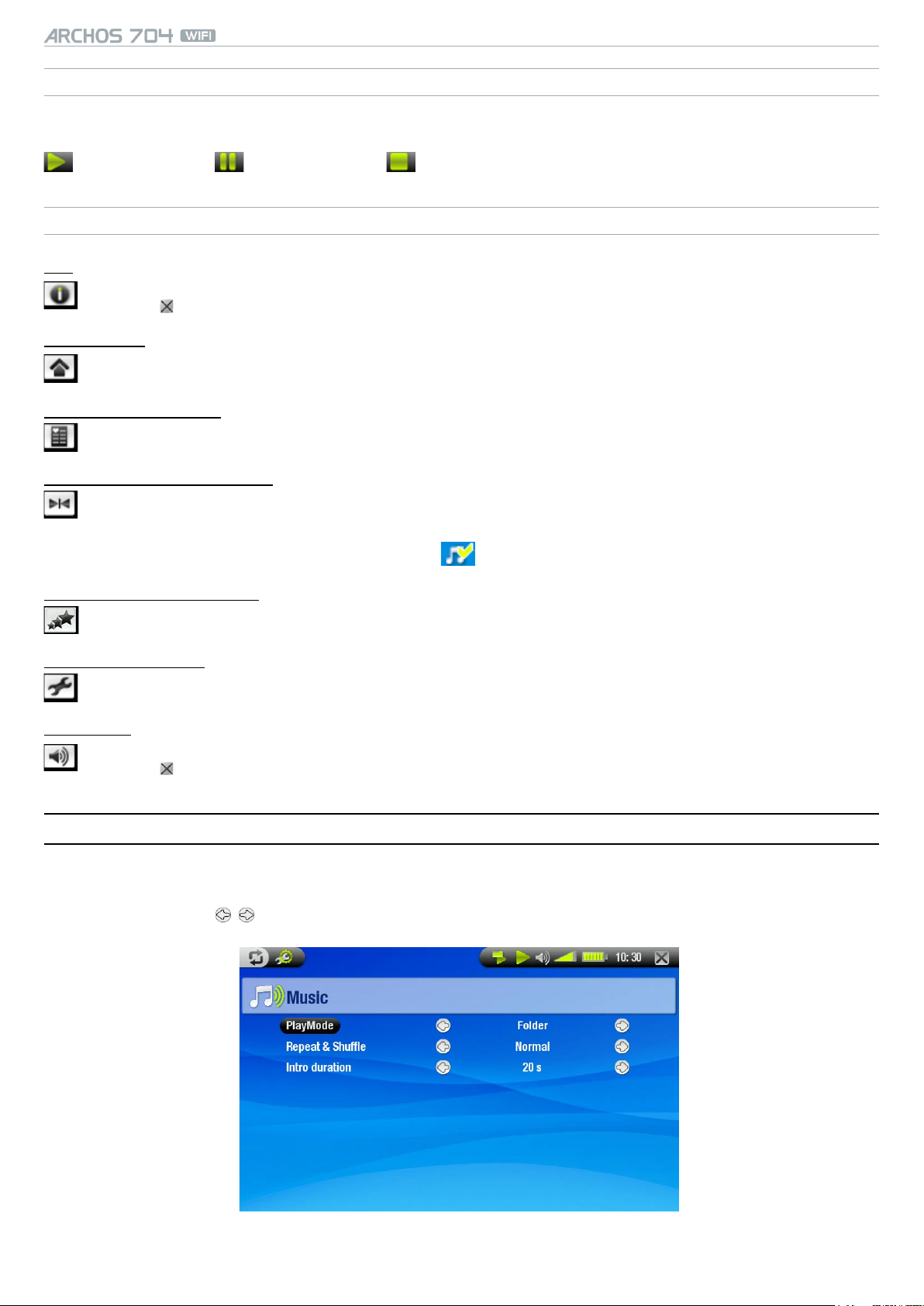
VEJLEDNING
IKONER FOR AFSPILNINGSSTATUS
V1.0
Statuslinjeikoner fortæller dig, om ARCHOS:
spiller pauser standset
MENUELEMENTER FOR MUSIKAFSPILNING
Info
viser en meddelelsesboks med alle tilgængelige oplysninger om den aktuelle musikl.
-
Bank på for at lukke Oplysningsskærmen.
-
Home [Hjem]
Giver dig mulighed for at ytte Hjem under afspilning af musik, for at du kan gennemgå din harddisk,
-
afspille et diasshow, læse en pdf-l osv.
Playlist [Afspilningsliste]
Åbner editoren for afspilningslisten (se: Afspilningslister).-
Set bookmark [Sæt bogmærke]
sætter et bogmærke på det aktuelle sted i lydlen.
-
Der tillades kun et bogmærke pr. l.
-
Du kan bogmærke op til 32 ler.
-
Musikler med et bogmærke vises med ikonet .
-
AFSPILNING AF MUSIK > s. 16
Set rating [Sæt klassikation]
Giver mulighed for at give en klassikation af den aktuelle sang (1-5) eller fjerne klassikationen (ingen).-
Settings [Indstillinger]
Viser Music [Musik]-indstillingsskærmen (se næste kapitel).-
Sound [Lyd]
Vil vise skærmen for Sound [Lyd]-indstillinger (se: Lydindstillinger).
-
Bank på for at afslutte.
-
2.3 MUSIKINDSTILLINGER
•
Du får adgang til Music [Musik]-indstillingsskærmen via menupunktet Settings [Indstillinger], mens du
afspiller en sang.
Bank på knapperne / for at vælge en anden indstilling for en parameter.
•
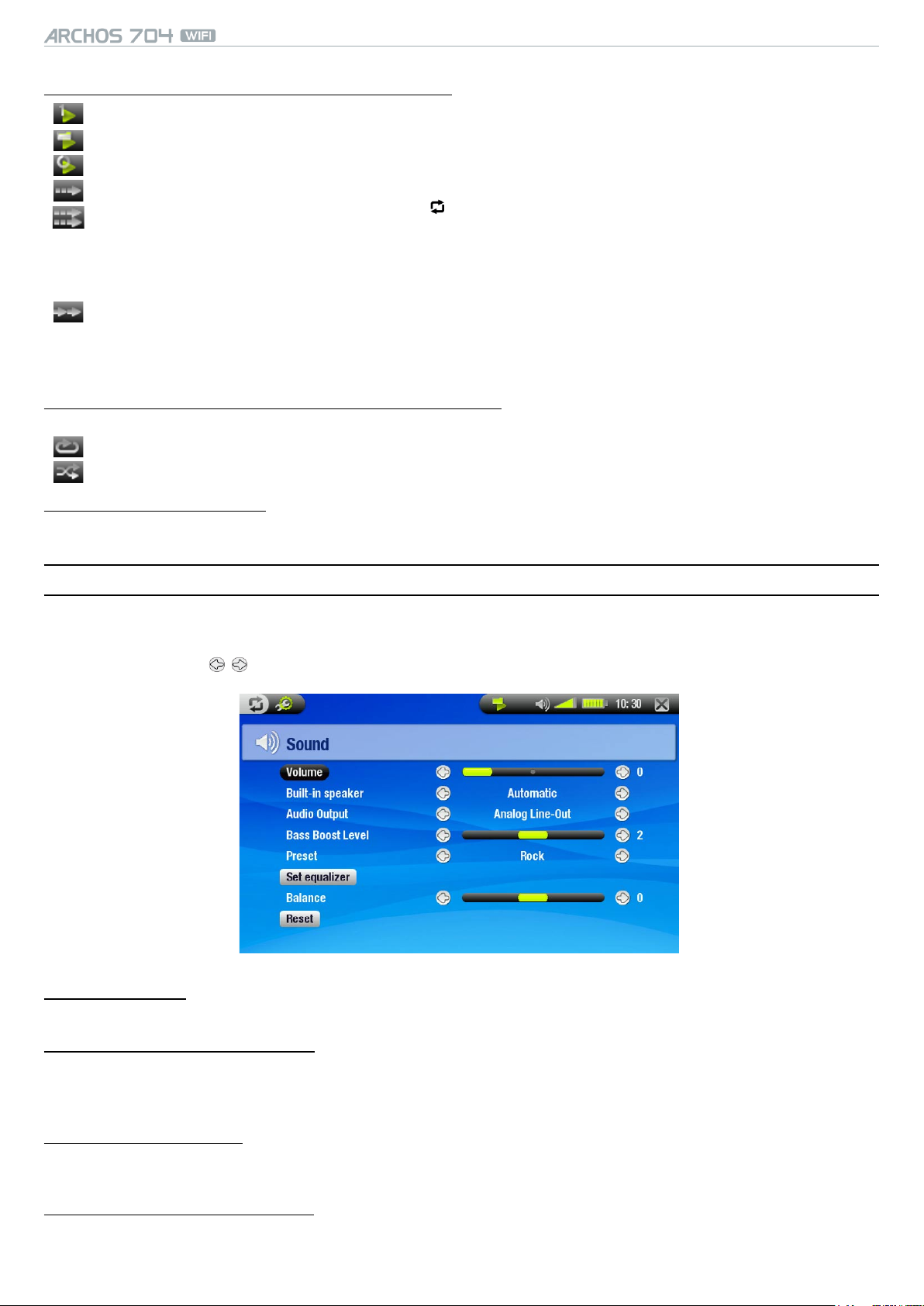
VEJLEDNING
V1.0
PlayMode (et statuslinjeikon viser den aktuelle tilstand)
Single [Enkelt]: Afspiller kun en musikl og standser.-
Folder [Mappe]: Afspiller alle musikler i den aktuelle mappe eller det aktuelle album.-
All [Alle]: Afspiller alle musikler på ARCHOS-enheden.-
Queue [Kø]: Giver mulighed for at vælge et nummer, der skal afspilles efter det aktuelle er færdigt.
-
Mens et nummer afspilles, skal du banke på for at skifte til browser-vinduet og banke på et nummer
-
for at vælge det: Dette er nummeret i køen, og statuslinjeikonet skifter.
Du kan kun sætte et nummer i kø ad gangen.
-
Hvis du ikke vælger en sang, der skal i kø, før afslutningen af det aktuelle nummer, vil ARCHOS afspille
-
næste nummer i mappen eller på albummet.
Scan: Afspiller de første par sekunder af hvert nummer.
-
Du kan denere længden af afspilningstiden under Intro duration [Intro-varighed].
-
Hvis du vil afspille hele sangen, skal du banke på den, mens introen spiller. Musikafspilleren vender de-
-
refter tilbage til Folder [Mappe]-afspilningstilstand.
Gentag og bland (et statuslinjeikon viser den aktuelle tilstand)
Normal: Afspiller det valgte nummer en gang og standser.-
-
Repeat [Gentag]: Afspiller det valgte nummer gentagne gange-
Shufe [Bland]: Afspiller vilkårlige numre fra valget.-
AFSPILNING AF MUSIK > s. 17
Intro duration [Intro-varighed]
Denerer hvor længe hvert nummer afspilles i Scan-afspilningstilstanden.-
2.4 LYDINDSTILLINGER
Du får adgang til skærmbilledet Sound [Lyd]-indstillinger via menupunktet Sound [Lyd].
•
Dette skærmbillede giver mulighed for at justere lydindstillingerne på ARCHOS-enheden efter din personlige smag.
•
Bank på knapperne / for at vælge en anden indstilling for en parameter.
•
Volume [Lydstyrke]
justerer output-lydstyrken.-
Built-in speaker [Indbygget højttaler]
ON/OFF [TIL/FRA]: Den indbyggede højttaler forbliver tændt/slukket, uanset om hovedtelefoner er tilsluttet.
-
Automatic [Automatisk]: den indbyggede højttaler slukker automatisk, når du indsætter hovedtelefoner eller
-
et AV-kabel.
Audio Output [Lyd-output]
Denerer, om lydsignalet sendes ud via den Analog Line-Out [Analoge line-out] eller SPDIF-interfacet, når
-
det er tilsluttet til en DVR Station.
Bass Boost Level [Bass Boost-niveau]
justerer niveauet for bass boosting.-
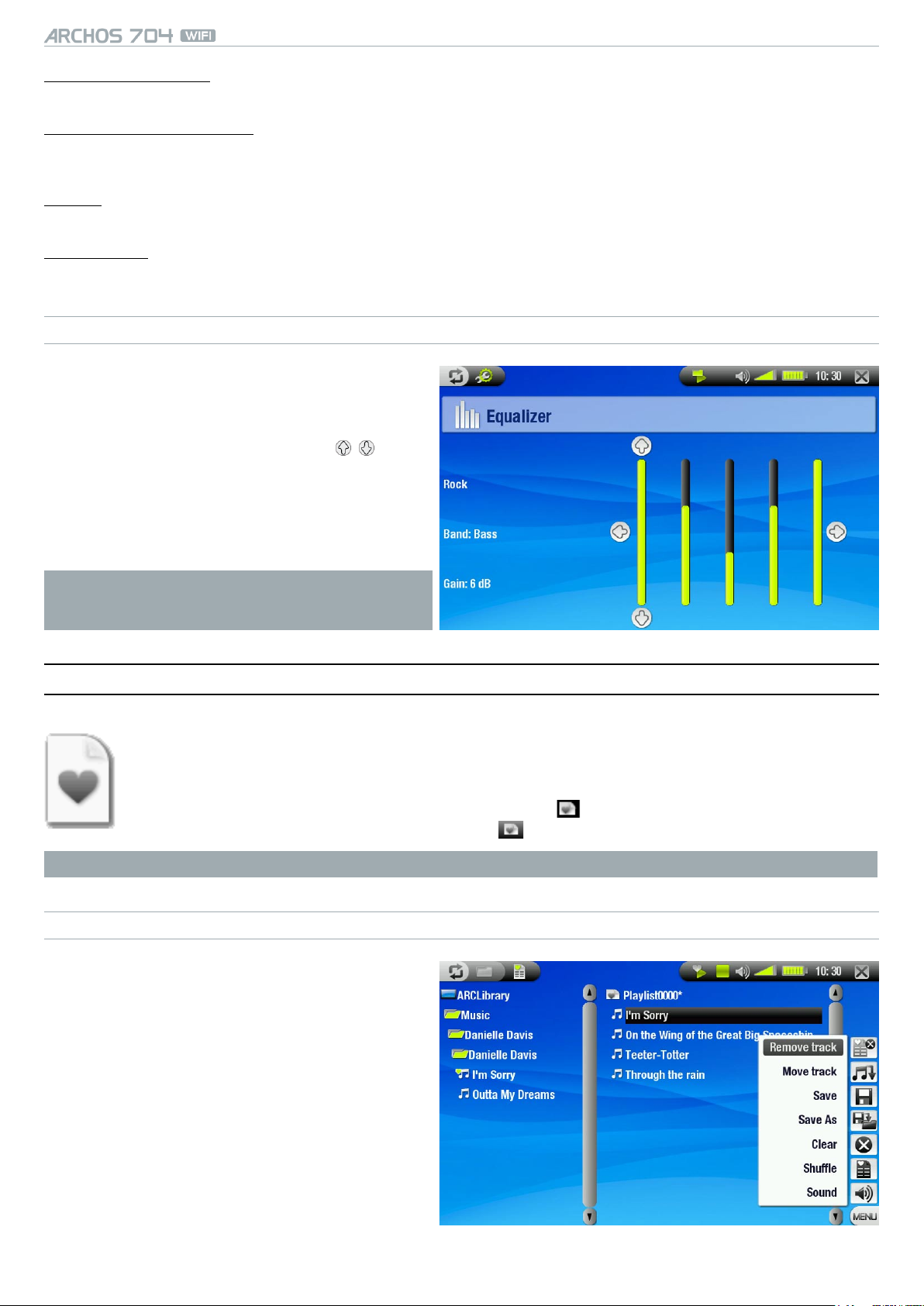
VEJLEDNING
V1.0
AFSPILNING AF MUSIK > s. 18
Preset [Forudindstillet]
giver dig mulighed for hurtigt at vælge en lydprol.-
Set equalizer [Sæt equalizer]
Giver dig mulighed for at bruge en tilpasset lydprol. Bank på denne knap for at gå til equalizer-skærmbilledet
-
(se næste afsnit).
Balance
giver mulighed for at balancere lyden mellem venstre og højre højttaler.-
Reset [Nulstil]
Fremhæv og bank på den for at nulstille lydparametrene til standardværdierne.-
EQUALIZER-SKÆRMBILLEDE
ARCHOS-enheden indeholder en 5-bånds
•
equalizer.
Bank direkte på et bånd (Bass, Mid. bass, Mid.
•
range, Mid. treble eller Treble) for at fremhæve
den, og bank derefter på knapperne / for at
ændre forstærkningen for disse frekvensområder.
Det anbefales, at du ændrer disse indstillinger, medens du lytter til musikken for at kunne påskønne lydændringerne.
2.5 AFSPILNINGSLISTER
En afspilningsliste er en liste over lydnumre, som musikafspilleren automatisk vil afspille en efter
•
en.
På ARCHOS-enheden kan du afspille, oprette og redigere lige så mange afspilningslister, som du
•
vil.
I Archos Browser er afspilningslister lerne med ikonet .
•
Når du afspiller en afspilningsliste, vises ikonet i statuslinjen.
•
Bemærk: Når du sletter en afspilningsliste, sletter du kun listen og ikke musikken.
AFSPILNING AF EN AFSPILNINGSLISTE
I ARCLibrary banker du på linjen Playlist
•
[Afspilningsliste] for at fremhæve den, og der-
efter banker du på den igen for at åbne den.
Bank på en afspilningsliste for at fremhæve den,
•
og bank på den igen. Et panel med indholdet af
afspilningslisten åbner i højre side.
Bank på det første punkt på afspilningslisten for
•
at starte afspilningen fra det første nummer.
Måske vil du afspille numrene i en anden ræk-
•
kefølge: Vælg menupunktet Shufe [Bland] for
vilkårligt at blande rækkefølgen af sangene i den
aktuelle afspilningsliste.

VEJLEDNING
OPRETTELSE AF EN AFSPILNINGSLISTE
•
Vælg menupunktet Show playlist [Vis afspilningsliste], mens du står i Musik-browseren. Et afspilningsliste-
V1.0
AFSPILNING AF MUSIK > s. 19
panel vises til højre: Nu kan du begynde at tilføje sange til den aktuelle afspilningsliste.
•
I panelet til venstre nder du de sange, du vil føje til afspilningslisten. Bank på en sang for at føje den til
afspilningslisten (sangens ikon i venstre panel ændres til , hvilket angiver, at den er en del af den aktuelle
afspilningsliste).
•
Gentag operationen med alle de ønskede numre.
En anden måde at tilføje sange på eller indholdet af en hel mappe, for en kunstner, et album osv. til en afspilningsliste er ved hjælp af menupunkterne Add to playlist [Tilføj til afspilningsliste] eller Insert in playlist [Indsæt i
afspilningsliste]:
Add to playlist [Tilføj til afspilningsliste]
vil føje det fremhævede nummer, album, den fremhævede mappe, kunstner til enden af afspilningslisten.-
Insert in playlist [Indsæt i afspilningsliste]
vil indsætte det fremhævede nummer, album, den fremhævede mappe, kunstner før det valgte punkt i
-
afspilningslisten.
Hvis du vil springe frem og tilbage mellem venstre og højre panel, skal du banke på eller banke direkte på det
panel, som du vil fremhæve.
Se næste afsnit vedrørende, hvordan du gemmer dine afspilningslister.
MENUPUNKTER TIL AFSPILNINGSLISTEPANEL
Disse menupunkter vises, når fokus er på højre panel:
Remove track [Fjern nummer]
sletter det fremhævede nummer fra afspilningslisten.-
Move track [Flyt nummer]
Giver mulighed for at ændre placering af det fremhævede nummer inden for afspilningslisten.
-
Bank på et nummer for at fremhæve det, og vælg derefter menupunktet Move track [Flyt nummer]. Bank
-
nu på den placering, hvortil du vil ytte nummeret, og bank på nummeret igen for at validere.
Save [Gem]
gemmer den aktuelle afspilningsliste til mappen Playlists.-
Save As [Gem som]
Samme som Save [Gem], men den giver også mulighed for at give et personligt navn på afspilningslisten.
-
Se: Brug af det virtuelle tastatur.
-
Clear [Ryd]
rydder og lukker den aktuelle afspilningsliste.-
Shufe [Bland]
blander vilkårligt rækkefølgen af sangene i den aktuelle afspilningsliste.-
Sound [Lyd]
Vil vise skærmen for Sound [Lyd]-indstillinger (se: Lydindstillinger).
-
Bank på for at afslutte.
-

VEJLEDNING
REDIGERING AF EN AFSPILNINGSLISTE
V1.0
AFSPILNING AF MUSIK > s. 20
Sådan redigerer du en eksisterende afspilningsliste:
Fremhæv afspilningslisten, og brug menupunktet Show playlist [Vis afspilningsliste].
•
Nu kan du tilføje, blande, ytte eller fjerne numre i afspilningslisten ved hjælp af de relevante menupunkter.
•
Der vises en (*) asterisk efter afspilningslistens navn i højre panel for at angive, at der er foretaget ændringer
•
til afspilningslisten, og at den ikke er gemt.
Når du har foretaget de ændringer, du vil have, skal du gemme afspilningslisten med menupunktet Save
•
[Gem] eller med Save As [Gem som], hvis du vil give den et andet navn.
TILFØJELSE AF SANGE TIL EN AFSPILNINGSLISTE, MENS DU LYTTER TIL MUSIK
Mens du spiller et nummer, skal du vælge menupunktet Playlist [Afspilningsliste].
•
Der vises et nyt vindue med to paneler. Musiklerne til venstre og afspilningslisten til højre.
•
Bank på for at fokusere på det venstre panel og vælge den sang eller mappe med sange, du vil tilføje, og
•
vælg derefter menupunktet Add to playlist [Tilføj til afspilningsliste] eller Insert in playlist [Indsæt i afspil-
ningsliste] for at tilføje dem til afspilningslisten.
Bank på for at vende tilbage til afspilningsskærmbilledet.
•
Bemærk: Dette kan kun gøres, hvis du er yttet til mappen Music via ikonet Music [Musik] på Home (Hjem)-
skærmen og ikke via ikonet Browser.
2.6 SÅDAN LÆGGER DU MUSIK IND I ARCHOS-ENHEDEN
Der er hovedsageligt to måder, man kan overføre egen musik til ARCHOS:
Synkroniser din musik med Windows Media® Player 10 eller 11.
•
Denne metode kræver, at ARCHOS’ USB-forbindelse kan fungere i tilstanden ‘Windows Media-enhed’ (se: Systemindstillinger). Windows Media® Player 10 eller 11 vil kopiere de musikler, du har
valgt, direkte til mappen Music på ARCHOS.
Kopier og indsæt dine musikler fra din computer til mappen Music for ARCHOS (se Computerforbindelse for
•
detaljer om, hvordan du tilslutter ARCHOS-enheden til computeren).
For at ARCLibrary kan anerkende dine sanges tags effektivt, anbefales det, at du opretholder en ordentlig
•
struktur i dine musikler f.eks. ved at oprette en mappe for hver kunstner, der indeholder en mappe for hver af
deres album, hvori de individuelle sange placeres.
Det er nemt at oprette lydindhold med din computer ved hjælp af Windows Media® Player 10 eller 11 til at konvertere dine egne cd'er til MP3 eller WMA-format. Undersøg lovgivningen i dit land eller område for at få mere at
vide, om det er muligt at kopiere dine egne cd'er til eget brug.
2.7 OPTAGELSE AF LYD
ARCHOS-enheden kan optage lyd via funktionen AudioCorder.
•
Du skal bruge den valgfrie DVR Station eller DVR Travel Adapter til at optage lyd fra en analog
•
kilde (se Valgfrie funktionaliteter for at få mere at vide om denne funktion).

VEJLEDNING
V1.0
VISNING AF FOTO > s. 21
3. VISNING AF FOTO
På Home (Hjem)-skærmen banker du på ikonet Photo [Foto] for at fremhæve det, hvorefter du
banker på det igen for at gå i Photo viewer.
3.1 GENNEMGANG AF DINE FOTO
Der ndes tre typer visning, som du kan bruge til at gennemgå dine foto: Photo Wall, PhotoLibrary og Photo
•
Browser.
Ved gennemgang af foto vises kun billedler.
•
Du skal skifte mellem de tre visningsmåder ved at trykke på på et hvilket som helst tidspunkt under gennemgangen af dine foto.
PHOTO WALL
Photo Wall (standardvisning) viser miniaturer
•
af dine foto. Den viser alle billedler i mappen
Pictures sorteret efter dato.
Hvis du vil se billeder fra en anden mappe,
•
skal du banke på for at skifte til visningen
PhotoLibrary og gennemgå efter mappe. Se: Brug
af browseren.
•
Du kan banke på et lnavn og starte visningen af
foto i den mappe. Du kan også banke på for at
ytte tilbage til Photo Wall, der vil vise alle foto
fra den mappe.
PHOTOLIBRARY
PhotoLibrary viser dine foto sorteret efter dato,
•
navn osv. (hvis din billedl indeholder disse EXIF-
data).

VEJLEDNING
PHOTO BROWSER
Photo Browser giver mulighed for at navigere i
•
V1.0
mappen Pictures på enhedens harddisk. Den er
baseret på ARCHOS-lbrowser.
For at bruge den skal du vælge Browse Hard
•
Drive [Gennemgå harddisk] i den første
PhotoLibrary-visning.
Se: Brug af browseren.
•
MENUPUNKTER I PHOTO WALL, PHOTOLIBRARY OG PHOTO BROWSER
Info
viser en meddelelsesboks med alle tilgængelige oplysninger om det fremhævede billede.
-
Bank på for at lukke Oplysningsskærmen.
-
VISNING AF FOTO > s. 22
Delete [Slet]*
giver mulighed for at slette den fremhævede billedl. Der vises en bekræftelsesskærm.-
Rename [Omdøb]*
giver mulighed for at ændre navn på den fremhævede billedl ved hjælp af det virtuelle tastatur.
-
Se: Brug af det virtuelle tastatur.
-
Reset thumbnails [Nulstil miniaturer]*
Vil slette alle brugerdenerede miniaturer og genoprette standardminiaturerne.-
* Delete [Slet], Rename [Omdøb] og Reset thumbnails [Nulstil miniaturer] vises kun i visningen Photo
Browser.
Set as wallpaper [Sæt som tapet]
denerer det aktuelle billede som ARCHOS-enhedens baggrundsbillede.-
Slideshow [Diasshow]
starter et diasshow fra det fremhævede billede-
Settings [Indstillinger] (vises kun i visningen Photo Wall)
Viser Photo [Foto]-indstillingsskærmen (se Fotoindstillinger).-
Sound [Lyd]
Vil vise skærmen for Sound [Lyd]-indstillinger (se: Lydindstillinger). Bank på for at afslutte.
-
Måske vil du have adgang til disse indstillinger, hvis du lytter til musik under gennemgangen af dine foto.
-

VEJLEDNING
V1.0
VISNING AF FOTO > s. 23
3.2 VISNING AF FOTO
Bank på en billedl, og bank så igen for at se den. Menuoverlægget forsvinder automatisk efter et par sekunder.
PHOTO VIEWER-SKÆRM OG BERØRINGSSKÆRMFUNKTIONER
For at vise menuoverlægget skal du banke et vil-
•
kårligt sted på billedet (bank på for at får det
til at forsvinde igen).
Hvis du vil vise næste/forrige billede, skal du
•
bruge / .
En anden måde at gå til det næste billede på er
•
at trække pennen på skærmen fra punkt 'A' til
punkt 'B'. Træk fra ‘B’ til ‘A’ for at ytte tilbage et
billede (se skærmdump).
MENUPUNKTER FOR FOTOVISNING
Info
viser en meddelelsesboks med alle tilgængelige oplysninger om det aktuelle billede.
-
Bank et sted på skærmen for at lukke oplysningsmeddelelsen.
-
Rotate [Roter]
Vælg Left [Venstre] for at rotere billedet 90° mod uret.
-
Vælg Right [Højre] for at rotere billedet 90° med uret.
-
Format
Giver mulighed for at ændre den måde billedet vises på.
-
Original: Viser hele billedet i det oprindelige format.
-
Full Screen [Fuld skærm]: Forstørrer billedet, så det fylder skærmen og klipper lidt af billedet.
-
Set as wallpaper [Sæt som tapet]
denerer det aktuelle billede som ARCHOS-enhedens baggrundsbillede.-
Start slideshow [Start diasshow]
starter et diasshow fra det aktuelle billede.-
Settings [Indstillinger]
Viser Photo [Foto]-indstillingsskærmen (se næste kapitel).-
Sound [Lyd]
Vil vise skærmen for Sound [Lyd]-indstillinger (se: Lydindstillinger). Bank på for at afslutte.
-
Måske vil du have adgang til disse indstillinger, hvis du lytter til musik under visningen af foto.
-
Zoom
Brug skyderen til at forstørre/formindske det aktuelle billede.-

VEJLEDNING
V1.0
VISNING AF FOTO > s. 24
3.3 FOTOINDSTILLINGER
Du får adgang til Photoindstillingsskærmen via menupunktet Settings [Indstillinger], mens du ser billeder. Bank
på knapperne / for at vælge en anden indstilling for en parameter.
Picture Pause [Pause i billede]
denerer den tid, som hvert billede vises under et diasshow.-
Transition [Overgang]
denerer den overgangseffekt, der skal bruges mellem to billeder. Der er forskellige smarte effekter, som du kan
-
vælge mellem.
3.4 AFSPILNING AF ET DIASSHOW
For at se et diasshow skal du fremhæve en billedl i Photo Wall, PhotoLibrary eller Photo Browser og vælge
•
menupunktet Slideshow [Diasshow].
Du kan også starte et diasshow under visningen af foto: Vælg menupunktet Start slideshow [Start dias-
•
show].
Mens et diasshow vises, kan du pause det på et hvilket som helst tidspunkt.
•
Du kan denere den tid, som hvert billede vises og overgangseffekten under Photoindstillingerne (se:
•
Fotoindstillinger).
3.5 VISNING AF FOTO UNDER LYTNING TIL MUSIK
Du kan se foto og afspille diasshow, mens du lytter til musik:
Vælg menupunktet Home [Hjem], mens du afspiller en sang.
•
På Home (Hjem)-skærmen banker du på ikonet Photo [Foto] for at fremhæve det, hvorefter du banker på det
•
igen for at gå i Photo viewer.
Gennemgå dine foto, eller start et diasshow på normal vis (se: Afspilning af et diasshow).
•
Du kan ytte tilbage til musikafspilningsskærmen på et hvilket som helst tidspunkt ved at trykke på .
•
Hvis du ytter tilbage til musikafspilningsskærmen under afspilning af et diasshow, pauses dit diasshow. Når du
kommer tilbage til det, skal du blot trykke på.

VEJLEDNING
V1.0
VISNING AF FOTO > s. 25
3.6 OVERFØRSEL AF FOTO TIL ARCHOS-ENHEDEN
Der er forskellige metoder, du kan bruge til at overføre egne foto til mappen Pictures i ARCHOS:
Tilslut ARCHOS-enheden til din computer, og kopier billederne fra computerens harddisk til ARCHOS (se:
•
Computerforbindelse), eller synkroniser dem ved hjælp af Windows Media
Media-enhed’tilstand).
Tilslut et digitalt kamera, en USB-kortlæser eller ekstern harddisk til ARCHOS-enheden via det medfølgende
•
USB-værtsadapterkabel (se: USB-værtsforbindelse).
(se også:
Kopiering og ytning af ler og mapper
®
Player 10 eller 11 (kun i ‘Windows
).

VEJLEDNING
V1.0
4 BRUG AF BROWSEREN
Archos lbrowser giver mulighed for at navigere i lsystemet på ARCHOS-enhedens harddisk.
På Home (Hjem)-skærmen banker du på ikonet
Browser for at fremhæve det, hvorefter du banker på
det igen for at gå i lbrowseren.
Der vises to paneler:
Det til venstre er det panel, du normalt bruger til
•
at navigere på enhedens harddisk.
Panelet til højre et det, du bruger, når du vil ko-
•
piere eller ytte ler og mapper (se: Kopiering og
ytning af ler og mapper).
BRUG AF BROWSEREN > s. 26
Om ARCHOS-enhedens harddisk
ARCHOS anbefaler, at du bevarer de originale mapper: Music, Pictures, Video, Playlists. Ikonerne på Home
(Hjem)-skærmen fører direkte til disse mapper (Video, Music [Musik], Photo [Foto]...) og de vil ikke længere
fungere korrekt, hvis mapperne slettes eller omdøbes.
4.1 NAVIGERING
BERØRINGSSKÆRMSFUNKTIONER
•
Bank på en l eller mappe for at fremhæve den, og bank igen for at ytte til den.
Tryk på på et hvilket som helst tidspunkt for at forlade browseren og ytte tilbage til Home (Hjem).
•
Tryk på , hvis du skal springe mellem venstre og højre panel.
•
MENUPUNKTER I BROWSEREN
Info
viser en meddelelsesboks med alle tilgængelige oplysninger om den fremhævede l.
-
Bank på for at lukke Oplysningsskærmen.
-
Create folder [Opret mappe]
opretter en mappe under den nuværende placering.
-
Du skal angive mappens navn med det virtuelle tastatur (se: Brug af det virtuelle tastatur).
-
Delete [Slet]
giver mulighed for at slette den fremhævede l eller mappe (og hele indholdet). Der vises en bekræftel-
-
sesskærm.

VEJLEDNING
V1.0
BRUG AF BROWSEREN > s. 27
Rename [Omdøb]
giver mulighed for at ændre navn på den fremhævede l eller mappe ved hjælp af det virtuelle tastatur.
-
Se: Brug af det virtuelle tastatur.
-
Copy [Kopier]
giver mulighed for at kopiere den fremhævede l eller mappe til den placering, der er deneret i det andet
-
browser-panel.
Copy all les [Kopier alle ler]
giver mulighed for at kopiere alle ler i den aktuelle mappe til den placering, der er deneret i det andet
-
browser-panel.
Move [Flyt]
giver mulighed for at ytte den fremhævede l eller mappe til den placering, der er deneret i det andet
-
browser-panel.
Sound [Lyd]
Vil vise skærmen for Sound [Lyd]-indstillinger (se: Lydindstillinger). Bank på for at afslutte.
-
Måske vil du have adgang til disse indstillinger, hvis du lytter til musik under gennemgangen af dine ler.
-
Bemærk, at nogle af ovenstående menupunkter måske ikke vises, hvis de ikke er tilgængelige for den fremhæ-
vede l eller mappe.
KOPIERING OG FLYTNING AF FILER OG MAPPER
•
I venstre panel skal du fremhæve den l eller mappe, som du vil kopiere eller ytte.
Bank på for at fokusere på det højre panel.
•
Naviger til den placering, hvor du vil kopiere eller ytte den l eller mappe til, som du fremhævede i det ven-
•
stre panel.
•
Bank på for at ytte tilbage til det venstre panel.
•
Vælg menupunkterne Copy [Kopier], Copy all les [Kopier alle ler] eller Move [Flyt], afhængigt af den
handling, du l udføre.
4.2 BRUG AF DET VIRTUELLE TASTATUR
Det virtuelle tastatur er et interface, som giver mulighed for at angive tekst til f.eks. at omdøbe en l eller mappe,
eller når du vil give en titel til en afspilningsliste, som du lige har oprettet.
Aktuelt navn på l/mappe
1
Luk tastatur uden at gemme
2
Shift (knap)
3
Alt/Alt Gr (knap): Aktiverer/
4
deaktiverer tasternes sekundære funktioner
Caps Lock (knap)
5
Flytter markør et tegn til
6
venstre
Flytter markør et tegn til højre
7
Sletter tegn foran markøren
8
Gemmer navnet
9

VEJLEDNING
V1.0
BRUG AF BROWSEREN > s. 28
4.3 GENNEMGANG AF ANDRE COMPUTERE PÅ NETVÆRKET
Når du er tilsluttet til et Windows®-netværk, kan du gennemgå* de delte mapper på andre computere i net-
•
værket ved hjælp af Archos-lbrowseren.
På skærmen Home vælger du ikonet Browser. Når du står i browseren, skal du vælge Network [Netværk]. Din
•
enhed vil søge efter andre computere i Windows® -netværket, og du kan begynde at gennemgå deres delte
indhold.
* Hvis computeren med delte mapper har normalt et Windows®-brugernavn og -adgangskode, bliver du bedt om
at indtaste disse, før du får adgang til mappens indhold.
Ved hjælp af Archos-dobbeltbrowser kan du overføre ler fra en computer til din enhed eller overføre ler fra enheden til en computers skriveaktiverede delte mappe (se Kopiering af ler og mapper).
Hvis WiFi ikke er aktiveret, eller hvis du ikke er tilsluttet til et netværk, vil enheden scanne efter tilgængelige netværk og tilslutte til et kendt netværk eller vise listen over tilgængelige netværk, så du kan tilslutte til et af dem.
4.4 BRUG AF PDF READER
ARCHOS-enheden indeholder en PDF Reader med hyperlink-support.
•
I browseren fremhæves PDF-ler med dette ikon: .
•
For at åbne et PDF-dokument skal du banke på PDF-dokumentet i lbrowseren og banke igen.
•
AT FØLGE HYPERLINKS
Nogle PDF-dokumenter har hyperlinks (f.eks. en indholdsfortegnelse, links to et eksternt website osv.)
•
Links omgives med blåt, og et fremhævet link (aktivt link) omgives med rødt.
•
Du følger et link ved at fremhæve det (omgivet af rødt) og banke igen.
•
Hvis du vil gå tilbage til den forrige side (hvor du 'klikkede' på linket), skal du vælge menupunktet Link back
•
[Link tilbage].
Bemærk, at hyperlinks, der refererer til et ekstern dokument eller til en URL måske ikke fungerer.

VEJLEDNING
MENUPUNKTER TIL PDF READER
V1.0
BRUG AF BROWSEREN > s. 29
Hvis du vil vise menuoverlægget, mens du viser et PDF-dokument, skal du banke en gang i nederste højre hjørne
på skærmen (se følgende billede).
Hide text overlay [Skjul tekstoverlæg]
Vil skjule alle graske overlæg (statuslinje, menupunkter osv.) for kun at vise PDF-dokumentet.-
Home [Hjem]
Giver mulighed for at ytte tilbage til Home (Hjem)-skærmen.-
Zoom in [Zoom ind]
forstørrer dokumentet.-
Zoom out [Zoom ud]
formindsker dokumentet.-
Link back [Link tilbage]
bringer dig tilbage til den side, du kom fra.
-
Vises kun, når du har tidligere har fulgt et link.
-
Go to page... [Gå til side...]
giver mulighed for at vælge en bestemt side.
-
Brug / til at vælge et sidenummer.
-
Bank på OK for at ytte til denne side.
-
Previous page [Forrige side]
ytter til den forrige side i dokumentet.-
Next Page [Næste side]
ytter til den næste side i dokumentet.-

VEJLEDNING
V1.0
TILSLUTNING TIL ET WIFI-NETVÆRK > s. 30
5. TILSLUTNING TIL ET WIFI-NETVÆRK
ARCHOS 704 WIFI kan tilsluttes til en række trådløse netværk, hvilket giver dig mulighed for at
gennemsøge internettet eller dele og afspille ler fra andre computere.
5.1 AFSPILNING AF MEDIEFILER FRA ET NETVÆRK
Når du har deneret din ARCHOS til at kommunikere over WiFi med dit hjemmenetværk (forklares i afsnit-
•
tene nedenfor), åbner du op for nogle interessante muligheder. Måske har du hørt om streaming medier. Det
er, når en mediel, f.eks. musik eller video ligger på en computer, men du afspiller det på en anden computer
uden at skulle kopiere det over først.
Med ARCHOS 704 WIFI-enheden kan du f.eks. stille det op i dagligstuen, tilslutte det til dit hjemmeunder-
•
holdningssystem med den valgfrie DVR Station og afspille lm eller musik, der er lagret på din pc.
Det gør du ved at gøre de pc-mapper, der indeholder din musik og dine videoer til 'delte' ved at højreklikke på
•
mappen og vælge 'dele'. Nu åbner du på ARCHOS Browser fra Home (Hjem)-skærmen og vælger Network
[Netværk].
Hvis du har kongureret din WiFi-forbindelse korrekt, skulle du nu se din computers navn. Når du åbner den,
•
kan du se de delte mapper.
Gå til en mappe, vælg en video- eller lydl, og start afspilningen! Det er specielt nyttigt, når du har et stort
•
bibliotek over musik og video, og du ikke kan indpasse det hele på den interne harddisk på ARCHOS.
Bemærk: Måske har du nogle videoler af meget høj kvalitet, og disse kræver, at WiFi-forbindelsen overfører
data med høj hastighed. Hvis ARCHOS-enheden er langt fra din WiFi-boks, kan der ske det, at forbindelsens
hastighed reduceres, hvilket gør det svært for nogle videoler at streame fra din pc til ARCHOS og fjernsynet.

VEJLEDNING
V1.0
TILSLUTNING TIL ET WIFI-NETVÆRK > s. 31
5.2 WIFI-TILSLUTNINGSPROCEDURE
AKTIVERING AF WIFI
Fra Home (Hjem)-skærmen vælger du menupunktet Enable WiFi [Aktiver WiFi] . Din enhed vil scanne efter
tilgængelige WiFi-netværk.
Første gang, du bruger enheden, vil du måske få meddelelsen "No congured networks found" (Ingen kongu-
•
rerede netværk fundet). Fremhæv View available networks [Vis tilgængelige netværk], og bank på det igen.
Der vises en liste over tilgængelig netværk.
Hvis ARCHOS-enheden nder netværk, som du tidligere har anvendt og kongureret, vil den automatisk
•
tilslutte sig til et af dem.
Hvis du modtager meddelelsen "Could not connect to any network" (Kunne ikke tilslutte til noget netværk),
•
skal du fremhæve View available networks [Vis tilgængelige netværk] og banke på den igen. Der vises en
liste over tilgængelig netværk.
Når du er tilsluttet til et WiFi-netværk, bliver statuslinjens ikon (WiFi ikke tilsluttet) til (WiFi tilsluttet). Der
er ingen statuslinjeikon overhovedet, når WiFi ikke er aktiveret.
LISTEN OVER TILGÆNGELIGE NETVÆRK
Listen over tilgængelige netværk viser alle de
•
trådløse netværk, der ligger inden for enhedens
område.
Du opfrisker listen ved at klikke på menupunktet
•
Scan for networks [Scan efter netværk].
I listen over tilgængelige netværk vil du for
•
hvert netværk se følgende oplysninger:
1
kongurationsstatus: kongureret netværk ikke-kongureret neværk
navnet på netværket (SSID), hvis det rundsendes (hvis SSID ikke rundsendes, bedes du om at indtaste det på
2
næste kongurationsskærm)
3
Den type krypteringsnøgle, der kræves:
Åbent netværk WEP-nøgle WPA-nøgle WPA2-nøgle
signalets styrke
4
Dette ikon vil blive vist, hvis du aktuelt er tilsluttet til dette netværk
5
den kanal, der bruges af netværket
6
netværkstypen (Infrastrucktur eller ad hoc) (Ad hoc-netværk understøttes ikke på nuværende tidspunkt)
7

VEJLEDNING
Hvis du vil vælge et netværk og starte forbindelsesprocessen, skal du blot banke på den, som du vil tilslutte til
•
V1.0
TILSLUTNING TIL ET WIFI-NETVÆRK > s. 32
(dit hjemmenetværk eller et gratis hotspot).
Du bliver yttet til kongurationsskærmen til dette netværk, hvor du skal indtaste nogle oplysninger for at
•
denere din adgang til netværket.
5.3 KONFIGURATION AF WIFI-NETVÆRK
For at tilslutte til et trådløst netværk, skal ARCHOS 704 WIFI bruge nogle bestemte oplysninger om netværket. Din
enhed vil automatisk indsamle visse oplysninger, som den skal bruge. Du kan indtaste resten af oplysninger manu-
elt på netværkets kongurationsskærm, som det ses i følgende afsnit.
Bemærk, at din enhed vil huske de tilslutningsoplysninger om netværket, som du indtaster, for at genbruge dem
og tilslutte automatisk til netværket, når det er inden for området.
ÅBNE NETVÆRK
Åbne netværk kræver ikke godkendelsesnøgle.
•
Hvis netværket har automatisk konguration
•
slået til (DHCP), skal der blev trykkes på knappen
Connect [Tilslut], og ARCHOS tilslutter sig til
netværket under forudsætning af, at signalet er
stærkt nok.
Hvis netværket skal kongureres manuelt,
•
skal du bruge / til at vælge indstillingen
Manual [Manuel] på parameteren Conguration
[Konguration].
Andre parametre vises: De krævede oplysninger
•
kan hentes fra den person, der administrerer
netværket.
Når du er færdig med at indtaste oplysninger, skal du trykke på knappen Connect [Tilslut] og ARCHOS tilslutter
sig til netværket under forudsætning af, at signalet er stærkt nok.
BESKYTTEDE NETVÆRK (WEP, WPA ELLER WPA2-NØGLE)
Beskyttede netværk kræver en krypteringsnøgle
•
for at kunne tilslutte.
Nøglens type (WEP, WPA, eller WPA2) bliver
•
fundet automatisk af enheden.
Resten af de krævede oplysninger kan hentes fra
•
den person, der administrerer netværket.

VEJLEDNING
V1.0
TILSLUTNING TIL ET WIFI-NETVÆRK > s. 33
Du skal specicere følgende indstillinger:
Key length [Nøglelængde] (kun for WEP-netværk)
Godkendelsesnøgle kan være 10 tegn lang (64 bit) eller 26 tegn lang (128 bit) (hexadecimale tegn).-
Key [Nøgle]
Indtast godkendelsesnøglen. Du føres direkte til et virtuelt tastatur: Indtast
-
nøglen, og tryk på OK, når du er færdig.
Authentication [Godkendelse] (kun for WEP-netværk)
Netværkets godkendelsesmetode kan baseres på en Open System (default) [Åben system (standard)] eller
-
en Shared key [Delt nøgle].
Conguration [Konguration]
Den kan være Automatic (DHCP) [Automatisk (DHCP)] eller Manual [Manuel].
-
Hvis den er Automatic (DHCP) [Automatisk (DHCP)], skal du indtaste yderligere oplysninger. Tryk bare på
-
knappen Connect [Tilslut], hvorefter ARCHOS tilslutter sig til dette netværk under forudsætning af, at signalet
er stærkt nok.
Hvis du skal kongurere netværket manuelt, skal du vælge indstillingen Manual [Manuel]. Andre parametre
-
vises: De krævede oplysninger kan hentes fra den person, der administrerer netværket.
Når du er færdig med at indtaste oplysninger, skal du trykke på knappen Connect [Tilslut] og ARCHOS tilslutter
sig til netværket under forudsætning af, at signalet er stærkt nok.
Filtrerede netværk: Hvis din netværksadministrator kun tillader, at bestemte enheder må tilsluttes til netvær-
ket (kendes som MAC-adresseltrering), kan du forsyne netværksadministratoren med MAC-adressen på din
ARCHOS. Hvis du vil nde ud af, hvad din MAC-adresse er, skal du ytte til opsætningen, og der vælger du
ikonet System. Se: Systemindstillinger.

VEJLEDNING
V1.0
BROWSING AF NETTET > s. 34
6. BROWSING AF NETTET
ARCHOS 704 WIFI indeholder en webbrowser, som er specielt designet til denne ARCHOS-enhed.
Den giver mulighed for at gennemse websteder, bruge webbaseret e-mail, downloade indhold
osv.
6.1 START AF WEBBROWSEREN
Fra Hjem-skærmen banker du direkte på ikonet Web.
Hvis du allerede er tilsluttet til et netværk, vil webbrowseren simpelthen bare åbne, hvorefter du kan starte
•
med at browse på nettet.
Hvis WiFi ikke er aktiveret, eller hvis du ikke er tilsluttet til et netværk, vil enheden scanne efter tilgængelige
•
netværk og tilslutte til et kendt netværk eller vise listen over tilgængelige netværk, så du kan tilslutte til et af
dem.
Bemærk: Ikke alle trådløse netværk giver adgang til internettet. Nogle WiFi-netværk linker kun ere com-
•
putere sammen uden at give internetforbindelse.
6.2 BRUG AF WEBBROWSEREN
Du kan bruge webbrowseren til at læse din webbaserede e-mail, få vist websteder, downloade dokumenter fra
•
internettet osv.
Webbrowseren indeholder "fane-browsing". Du kan åbne ere sider på samme tid: De bliver vist i faneom-
•
rådet i øverste venstre hjørne af skærmen. Når ere sider er åbne, skal du bare trykke på en fane for at få
adgang til den side, du ønsker. Se næste afsnit.
Du kan bruge din pen til at rulle vandret eller lodret på den aktuelle webside. Du åbner et link ved at banke på
•
det.
Hvis du viser billedet på din ARCHOS på et fjernsyn via det valgfrie AV-kabel: Brug knappen på den medfølgende fjernkontrol til at skifte mellem de forskellige faner (se: Fjernbetjening). Hvis du vil rulle på websiden eller
åbne et link, skal du bruge menupunktet Cursor mode [Markørtilstand] (se næste afsnit).

VEJLEDNING
MENUPUNKTER I BROWSEREN
V1.0
BROWSING AF NETTET > s. 35
Navigation [Navigering]
Forward [Fremad]: Vil ytte til den næste side i din gennemgangshistorik, hvis du bruge Back [Tilbage] tidligere.
-
Stop: Vil standse indlæsningen af websiden.
-
Back [Tilbage]: Vil ytte tilbage til den forrige side, som du gennemgik.
-
Bookmarks [Bogmærker]
Vil åbne bogmærkehåndteringen. Her kan du sortere bogmærker, slette dem osv.
-
Vælg et bogmærke, og bank på for at åbne denne webadresse på en ny fane.
-
Du kan også angive din hjemmeside: Fremhæv et bogmærket websted, og vælg menupunktet Set as Home
-
Page [Angiv som hjemmeside].
Flyt tilbage til webbrowseren fra Bookmarks [Bogmærker]-skærmen, og tryk på .
-
Zoom
Larger [Større]: Forstørrer den aktuelle webside.
-
Smaller [Mindre]: Ophæver forstørrelsen af den aktuelle webside.
-
Set zoom... [Sæt zoom...]: Giver mulighed for at indstille zoom-niveau direkte ved at trække i en markør.
-
Go to [Gå til]
Enter URL... [Indtast URL]: Giver mulighed for at indtaste det websteds adresse, som du gerne vil besøge. Tryk
-
på bogstaverne på det virtuelle tastatur for at indtaste adressen (se: Brug af det virtuelle tastatur), og bank på
nederste højre taste for at validere.
Search... [Søg...]: Giver mulighed for at søge direkte i en af de kongurerede søgemaskiner. Tryk på bogsta-
-
verne på det virtuelle tastatur for at indtaste søgeordene (se: Brug af det virtuelle tastatur), og bank på nederste
højre taste for at validere.
Home [Hjem]: Vil ytte til Home (Hjem)-siden.
-
Tab [Fane]
Reload [Genindlæs]: Vil opfriske den aktuelle webside.
-
Add [Tilføj]: Vil åbne en ny tom fane i faneområdet (øverste venstre hjørne).
-
Close [Luk]: Vil lukke den aktuelle fane.
-
Render mode [Gengivelsestilstand]
Ændrer den måde, som websiden vises.
-
Smart: Vil omformatere websiden, så den passer til bredden på skærmen, så det ikke er nødvendigt med vand-
-
ret rulning.
Desktop [Skrivebord]: Vil vise websiden som en stor visning. Lodret og vandret rulning er nødvendig for at få
-
vist alle dele af siden.
Cursor Mode [Markørtilstand]
Dette menupunkt vises kun, når billedet på ARCHOS vises på et fjernsyn via det valgfrie AV-kabel.
-
Link: Giver mulighed for at ytte fra et link til et andet på den aktuelle webside ved hjælp af navigeringsknap-
-
perne på den medfølgende fjernbetjening (se: Fjernbetjening).
Scroll [Rul]: Giver mulighed for at rulle vandret og lodret på websiden ved hjælp af navigeringsknapperne på
-
den medfølgende fjernbetjening (se: Fjernbetjening).
Settings [Indstillinger]
Vil åbne indstillingsskærmen for Web. Her kan du bestemme, om du vil blokere pop op-vinduer eller ej, og du
-
kan også slette din internethistorik og cookies.
Flyt tilbage til webbrowseren fra Webindstillingsskærmen, og tryk på .
-
Bemærk, at nogle netfunktioner kræver særlig plug-in-software eller Active X-kontroller virker måske ikke på
denne særlige version af webbrowseren.

VEJLEDNING
CO M P U T ER
T Æ N D T
V1.0
USB-FORBINDELSER > s. 36
7. USB-FORBINDELSER
7.1 COMPUTERFORBINDELSE
‘WINDOWS MEDIA-ENHED’ ELLER ‘PC-HARDDISK’
Der er to tilslutningstilstande for ARCHOS-enheden, som den kan bruge til at tilslutte til din computer. Når
•
ARCHOS-enheden er tændt, og du tilslutter til en computer, vises et skærmbillede på ARCHOS-enheden, der
beder dig om at vælge den tilslutningstilstand, der skal bruges til forbindelsen (se næste afsnit).
ARCHOS-enheden kan tilsluttes som en ‘Windows Media-enhed’, hvis du har Windows Media® Player 10
•
(WMP10) eller senere installeret på computeren. Ellers kan du tilslutte som en ‘PC-harddisk’.
Du kan ændre din foretrukne USB-tilslutningstilstand på skærmbilledet Systemindstillinger (se:
•
Systemindstillinger). Det betyder, at din foretrukne tilslutningstilstand bliver fremhævet som standard, når du
tilslutter din enhed til en computer. For at få adgang til skærmbilledet Systemindstillinger skal du banke på
fra Home (Hjem)-skærmen og derefter vælge ikonet System.
TILSLUTNINGSTRIN
Tænd for ARCHOS-enheden.
1.
Sæt det medfølgende ARCHOS USB-kabel ind i ARCHOS-enheden (B-port).
2.
Indsæt ARCHOS USB-kablet i den tændte computer.
3.
ARCHOS-enheden beder dig vælge USB-tilslutningstilstand: Vælg den, du ønsker at bruge ved at banke på den.
4.
USB
Se i de nedenstående afsnit efter detaljer vedrørende dit operativsystem.

VEJLEDNING
V1.0
USB-FORBINDELSER > s. 37
Windows® XP & WMP10 eller senere (Windows Media-enhedstilstand)
Følg de forrige trin for at tilslutte ARCHOS-enheden, og vælg Windows Media Device [Windows Media-en-
•
hed] som tilslutningstilstand.
ARCHOS enheden vil dukke op i ”Denne Computer”.
•
Nu kan du lægge dine ler over på ARCHOS:
•
Synkroniser din musik, dine videoer eller foto med ARCHOS ved hjælp af Windows Media® Player 10 eller
•
senere.
Kopier dine medieler direkte via Windows® Explorer til mappen Media, dernæst Music, Video eller Pictures.
•
Hvis computeren beder om en driver eller en installations-cd, når du tilslutter ARCHOS, skal du bruge tilstanden
PC-harddisk.
Windows® Me, 2000 og XP (kun tilstanden PC-harddisk)
Følg de forrige trin for at tilslutte ARCHOS-enheden, og
•
vælg PC Hard Drive [PC-harddisk] som tilslutningstilstand.
Din ARCHOS vil blive registreret som en lagerenhed
•
(harddisk), og vil dukke op i ”Denne Computer”.
Du kan nu benytte din ARCHOS som enhver anden
•
ekstern harddisk.
Mac® OS X (kun tilstanden PC-harddisk)
Din OS X version skal have support for masselagerenhed.
Følg de forrige trin for at tilslutte ARCHOS-enheden, og vælg PC
•
Hard Drive [PC-harddisk] som tilslutningstilstand.
Din ARCHOS vil automatisk blive registreret som en lagerenhed
•
(harddisk), og vil dukke op på skrivebordet.
Du kan nu benytte din ARCHOS som enhver anden ekstern harddisk.
•
AFBRYDELSE
Windows® XP & WMP10 eller senere (Windows Media-enhedstilstand)
Vericer, at der ikke overføres nogen data mellem ARCHOS-enheden og din computer
•
(Harddiskindikatoren på ARCHOS-enheden blinker ikke).
Du kan trække USB-kablet ud af ARCHOS og/eller computeren.
•
®
Windows
Me, 2000 og XP (kun tilstanden PC-harddisk)
DU MÅ IKKE BARE TRÆKKE KABLET UD PÅ ET VILKÅRLIGT TIDSPUNKT!
Du skal fjerne/afmontere ARCHOS fra computeren, før du afbryder USB-kablet for at undgå datatab eller fastfrys-
ning.

VEJLEDNING
•
Når alle overførsler er færdige, klikker du på ikonet ‘fjern sikkert’ i systembakken ved siden af uret.
V1.0
USB-FORBINDELSER > s. 38
Windows® 2000 / ME Windows® XP
•
Klik på meddelelsen ‘fjern sikkert’.
•
Der vises en meddelelse, som siger, at du nu sikkert kan afbryde enheden*. Du kan nu sikkert trække USBkablet ud af ARCHOS-enheden og/eller computeren.
*Hvis du får en meddelelsen, der siger, at enheden ikke kan fjernes, skal du lukke alle computerprogrammer, der
eventuelt stadig bruger data på enheden, f.eks. eventuelle medieafspillere eller Windows® Explorer.
Mac® OS X (kun tilstanden PC-harddisk)
DU MÅ IKKE BARE TRÆKKE KABLET UD PÅ ET VILKÅRLIGT TIDSPUNKT!
Du skal fjerne/afmontere ARCHOS fra computeren, før du afbryder USB-
kablet for at undgå datatab eller fastfrysning.
Træk ARCHOS-enhedens ikon på skrivebordet mod papirkurven, som
•
så bliver til et stort smid ud-symbol.
Slip ikonet i dette smid ud-symbol: ARCHOS-harddisken forsvinder
•
fra skrivebordet.
Du kan nu sikkert trække USB-kablet ud af ARCHOS-enheden og/
•
eller computeren.
7.2 USB-VÆRTSFORBINDELSE
Takket være USB-værtsporten kan du tilslutte kompatible USB-enheder til ARCHOS for at overføre ler eller
•
billeder til Archos-enheden.
Disse enheder kan være masselagerenheder (MSC), f.eks. digitale kameraer, kortlæsere eller eksterne harddiske
•
eller digitale kameraer, der bruger Picture Transfer Protocol (PTP).
Kontroller producentens oplysninger for at nde ud af, om din enhed er en MSC- eller PTP-enhed. Ikke-Mass
•
Storage Class-enheder som printere, Ethernet-adaptere, mus, tastaturer osv. understøttes ikke.

VEJLEDNING
SÅDAN TILSLUTTER DU EN USB-ENHED TIL ARCHOS-ENHEDEN:
Tænd for ARCHOS-enheden.
1.
Indsæt ‘mini’-enden af den medfølgende USB-værtsadapter i ARCHOS-enheden (A-port).
2.
Tilslut den eksterne USB-enhed (brug et standard USB-kabel, hvis der er behov for det) til den anden ende af
3.
V1.0
USB-FORBINDELSER > s. 39
den medfølgende USB-værtsadapter.
Tænd for den eksterne USB-enhed om nødvendigt (kontroller dokumentationen for den eksterne USB-enhed).
4.
Der vises et dobbelt browser-vindue i ARCHOS: Den eksterne USB-enhed vises til venstre, og ARCHOS-enhe-
5.
dens harddisk til højre.
Følg instruktionerne i afsnittet Kopiering og ytning af ler vedrørende kopiering af dine billeder eller ler til
6.
ARCHOS.
SÅDAN AFBRYDER DU:
Sørg for, at der ikke foretages nogen overførsel (HDD-lyset må ikke blinke), og træk blot USB-kablet ud i en af
enderne.
Note 1: Du er måske ikke altid i stand til at kopiere ler til den eksterne USB-enhed fra ARCHOS.
Note 2: Du kan ikke tilslutte ARCHOS til en computer og tilslutte en ekstern enhed til ARCHOS på samme tid.

VEJLEDNING
V1.0
OPSÆTNINGSSKÆRM > s. 40
8. OPSÆTNINGSSKÆRM
På skærmen Home (Hjem) trykker du på for at ytte til opsætningsskærmen. Tryk på igen, hvis du vil gå til-
bage til skærmen Home (Hjem).
Bank på et af indstillingsikonerne (Language
•
[Sprog], Display [Skærm], Appearance
[Udseende] osv.), og bank på den igen for at
ytte til det tilsvarende indstillingsskærmbillede.
Når du står i indstillingsskærmen:
•
Bank på en parameter for at fremhæve den.
-
Brug / til at vælge en anden indstilling.
-
Når du er færdig med at justere dine indstillin-
-
ger, skal du banke på for at gemme dem og
ytte tilbage til hovedopsætningsskærmen.
8.1 SPROGINDSTILLINGER
Language [Sprog]
Vælg et sprog.
-
Besøg www.archos.com for at kontrollere, om der
-
er andre sprog tilgængelige, som du kan downloade og installere.
8.2 VISNINGSINDSTILLINGER
TV-INDSTILLINGER
TV Standard
Vælg mellem NTSC (USA) og PAL (Europa) systemerne (vælg den, der er kompatibel med dit lands TV-system).-

VEJLEDNING
V1.0
OPSÆTNINGSSKÆRM > s. 41
TV Format
4:3 eller 16:9 - Formatet bruges af dit fjernsyn til at vise billederne.
-
Muligheden Widescreen bliver mulig, når du angiver parameteren TV standard til PAL [Europe].
-
Video Output
Vælg mellem Internal LCD [Intern LCD] og External TV [Eksternt TV] (du kan også gøre dette ved at trykke
-
på knappen på enheden).
External Display [Ekstern skærm]
Vælg mellem Composite/S-Video/Component/RGB. Brug denne indstilling baseret på, hvordan du har kablet
-
videoen ud af din DVR Station til fjernsynet.
Hvis du f.eks. bruger det gule videostik som video-ud, skal du vælge Composite.
-
LCD-INDSTILLINGER
LCD Brightness [LCD-lysstyrke]
justerer lysstyrkeniveauet for den indbyggede skærm.-
BERØRINGSSKÆRMINDSTILLINGER
Hvis berøringsskærmen ikke reagerer korrekt,
•
skal du bruge pilene i nederste venstre hjørne på
skærmen for at se indstillingerne for berøringsskærm.
Bank på Calibration [Kalibrering], og følg in-
•
struktionerne på skærmen.
Hvis dette ikke fungerer, eller hvis du ikke kan få adgang til indstillingerne for berøringsskærmen, kan du gennemtvinge en kalibrering af berøringsskærmen (se: Systemgendannelse).
8.3 INDSTILLINGER FOR UDSEENDE
Wallpaper [Tapet]
aktiverer eller deaktiverer brugen af en billedbaggrund.-

VEJLEDNING
Picture name [Billednavn]
giver mulighed for at vælge et billede til brug som baggrundsbillede.
-
Du kan vælge mellem alle standardbaggrunde og billeder, som du tidligere har deneret som tapet.
-
Du kan også denere et billede som tapet fra foto- og videotilstandene.
-
Theme [Tema]
Denerer temafarverne til dine ikoner (og til baggrunden, hvis du har deaktiveret brugen af tapet).-
Font color [Skrifttypefarve]
Denerer skriftfarven-
Previous settings [Forrige indstillinger]
Bank på denne for at kassere eventuelle ændringer, du har foretaget, siden du yttede til skærmen.-
V1.0
OPSÆTNINGSSKÆRM > s. 42
8.4 URINDSTILLINGER
Time Format [Tidsformat]
Vælg mellem 12- og 24-timerstilstand.-
Year, Month, Day, Hour, Minute [År, måned, dag, time, minut]
sætter den aktuelle dato og det aktuelle tidspunkt.-
Hvis du bruger den valgfrie DVR-station til at planlægge videooptagelser på dit TV-system, skal du sikre dig, at
tidspunktet og datoen er korrekt indstillet!
8.5 STRØMINDSTILLINGER
Disse indstillinger hjælper med at spare batteristrøm, hvilket vil give længere batterilevetid.
•
Du kan justere indstillinger for både batterioperation og strømforsyningsoperation (når ARCHOS strømføres
•
af AC-opladeren/adapteren).

OPSÆTNINGSSKÆRM > s. 43
BATTERIOPERATION
VEJLEDNING
V1.0
Power Off [Slukket]
Den tidsperiode, hvor den ikke bruges, før systemet lukker.
-
Systemet vil ikke lukke under et diasshow eller afspilning af lyd/video.
-
Backlight Off [Skærmlys slukket]
Den tid, hvor computeren ikke bruges, før LCD-displayet slukker.
-
Display’et vil ikke slukke under en video eller et diasshow.
-
Webbrowser
normal power off [Normal strøm slukket]: Mens du browser på nettet, vil systemet lukke i overensstemmelse
-
med de indstillinger, der er valgt i parameteren Power Off [Slukket].
prevents power off [Forhindrer slukket]: Mens du browser nettet, slukker systemet aldrig.
-
STRØMFORSYNET OPERATION
Standby
Den tidsperiode, hvor den ikke bruges, før systemet går i Standby.-
Backlight Off [Skærmlys slukket]
Den tid, hvor computeren ikke bruges, før LCD-displayet slukker.
-
Skærmen vil ikke slukke under en video eller et diasshow.
-
Webbrowser
normal standby: Mens du browser på nettet, vil systemet gå i Standby i overensstemmelse med de indstillin-
-
ger, der er valgt i parameteren Standby.
prevents standby [Forhindrer standby]: Mens du browser nettet, går systemet aldrig i Standby.
-
ARCHOS-enheden vil forbruge dobbelt så meget strøm, da disse parametre er sat til højere værdier (lys og
harddisk bruger især meget strøm).
Når du er i batteritilstand, anbefales det, at du sætter disse parametre til lavere værdier for at spare strøm.
Enheden bliver varmere, når skærmlys og harddisk er tændt i længere tidsperioder.
8.6 TV-FUNKTIONSINDSTILLINGER
Se: Den infrarøde emitter.
8.7 SYSTEMINDSTILLINGER

VEJLEDNING
Dette indstillingsskærmbillede giver mulighed for at kongurere nøglefunktioner på ARCHOS-enheden, f.eks.
•
V1.0
OPSÆTNINGSSKÆRM > s. 44
den foretrukne USB-porttilstand, reparations- og formateringsværktøjer, rmware-opdateringer, WiFi-regionsvalg.
Det indeholder også oplysninger om aktuelt ekstreudstyr og rmware-versionen, produktnøglen, MAC-adres-
•
sen og lagerplads, som du kan bruge/er til rådighed.
USB preference [USB-indstillinger]
Lader dig vælge din foretrukne USB tilslutningstilstand, som vil blive fremhævet som standard hver gang du
forbinder din ARCHOS enhed til en computer. Tilslutningstilstanden afgører hvordan din enhed interagerer med
din computer:
Windows Media Device [Windows Media-enhed]: ARCHOS vil bruge Media Transfer Protocol (MTP),
-
når den tilsluttes til en pc med installeret Windows® XP (SP1 eller senere) og Windows Media® Player
10 eller højere. Du kan synkronisere dit mediebibliotek automatisk, hver gang du tilslutter ARCHOSenheden til computeren.
PC Hard Drive [PC-harddisk]: ARCHOS virker som en ekstern harddisk (masselagernhed), når den
-
tilsluttes en computer. Brug denne tilstand til alle ikke-Windows® XP-operativsystemer.
Repair & Format tools [Reparations- og formateringsværktøjer]
Bank for at få adgang til indstillingsskærmen for Repair & Format tools [Reparations- og formateringsværk-
-
tøjer]. Dette skærmbillede giver dig mulighed for at udføre følgende handlinger:
Clear temporary system les and cache [Ryd midlertidige systemler og cache] (sletter ikke nogen data)
-
Reset WiFi conguration [Nulstil WiFi-konguration] (WiFi-indstillinger mistes)
-
Format Hard Drive [Formater harddisk] (sletter alle data, medieler og licenser)
-
Full Reinitialization [Fuld geninitialisering] (sletter alle data, medieler, licenser og indstillinger)
-
I tilfælde af, at ARCHOS-enheden fryser (f.eks. på grund af elektrostatiske fænomener), skal du forsøge at nulstille den (se: Produktvedligeholdelse).
Hvis dette ikke fungerer, eller hvis du ikke kan få adgang til reparations- og formateringsværktøjerne, kan du
forsøge en systemgendannelse (se: Produktvedligeholdelse).
Firmware version
viser den aktuelle version af rmware og Digital Rights Management-systemet.-
Plugins [Ekstraudstyr]
Viser det aktuelt installerede ekstraudstyr på enheden.-
Update Firmware [Opdater rmware]
Bank på denne for at opdatere rmwaren.
-
Se Opdatering af rmwaren for at få mere at vide, før du banker på denne knap.
-
Product key [Produktnøgle]
Hver ARCHOS-enhed har et entydigt nummer.-
MAC address [MAC-adresse]
Nogle WiFi-netværk ltrerer MAC-adresser. Du skal måske fortælle din netværksadministrator denne adresse.-
Hard Drive [Harddisk]
Viser mængden af fri og brugt plads på harddisken.-

VEJLEDNING
V1.0
OPSÆTNINGSSKÆRM > s. 45
Select Wi region [Vælg WiFi-region]
Brug pilen i nederste venstre hjørne på skærmen til at få vist knappen
-
Select Wi region [Vælg WiFi-region].
Bank for at få adgang til indstillingsskærmen for Select WiFi region [Vælg
-
WiFi-region].
Vælg din region på listen, og bank på for at returnere til indstillingsskær-
-
men System.
Bemærk: Rapporteret antal megabytes er binært baseret optælling (1Kb=1024 bytes). Hver rapporteret Mb
repræsenterer således ca. 1,05 megabytes (decimal). Formatering optager også plads.
8.8 TRÅDLØSE FILSERVERINDSTILLINGER
ARCHOS 704 WIFI giver mulighed for at dele ler med andre computere eller 704 WiFi-enheder
på et netværk.
Vigtigt: Kontroller gældende lovgivning i dit land eller område for at få at vide, hvilke medieler du må dele eller
kopiere.
•
Først skal du aktivere WiFi, som det ses i afsnit 5.2 og tilslutte til et netværk.
•
Hvis du aktiverer lserveren direkte, skal du markere menupunktet WiFi status på Home (Hjem)-skær-
men, banke på knappen Wireless le server... [Trådløs lserver...] og banke på knappen Enable le server
[Aktiver lserver]. Mens lserveren er tændt, er andre funktioner på enheden deaktiverede
ARCHOS 704 WIFI's harddisk bliver derefter tilgængeligt fra din computers netværksområde.
•
Hvis du vil denere ARCHOS-enheden til at blive
•
vist med et bestemt navn i en bestemt arbejdsgruppe på netværket, skal du banke på på
Home (Hjem)-skærmen for at ytte til opsætningsskærmbilledet.
Bank på ikonet File server (Filserver) for at
•
fremhæve det, og bank på det igen for at få vist
indstillingsskærmbilledet Wireless le server
[Trådløs lserver]. Følgende parametre vises:
Workgroup [Arbejdsgruppe]
Indtast navnet på arbejdsgruppe ved hjælp af det virtuelle tastatur.
-
se: Brug af det virtuelle tastatur.
-
Computer name [Computernavn]
Indtast navnet på ARCHOS 704 WIFI-enheden på netværket ved hjælp af det virtuelle tastatur (se Brug af det
-
virtuelle tastatur).
Normalt skal du ikke ændre denne parameter, medmindre der er mere end en ARCHOS 704 WIFI-enhed i
-
arbejdsgruppen.
Write access [Skriveadgang]
On vil give andre computere mulighed for at skrive til ARCHOS 704 WIFI's harddisk.
-
Off il forhindre andre computere i at skrive til din disk.
-

VEJLEDNING
V1.0
OPSÆTNINGSSKÆRM > s. 46
Password [Adgangskode]
Vises kun, hvis parameteren Write access [Skriveadgang] er sat til On. Indtast adgangskoden, så andre com-
-
putere kan skrive til din harddisk (se Brug af det virtuelle tastatur).
Enable le server [Aktiver lserver]
Bank på denne knap for at tænde for lserveren.-
Bemærk: Nogle netværk ltrerer MAC-adresser. Du kan nde din enheds MAC-adresse på skærmen
Systemindstillinger (Se : Systemindstillinger).
8.9 OPDATERING AF FIRMWAREN
Firmwaren er ARCHOS-enhedens operativsystem.
•
Det opdateres regelmæssigt for at give nye funktioner, forbedringer og bug-afhjælpninger.
•
Firmwareopdatering er tilgængelige gratis fra downloads-afsnittet på www.archos.com.
•
SÅDAN KONTROLLERER DU, OM DU HAR DEN SENESTE FIRMWARE-VERSION:
1. Fra Home (Hjem) banker du på for at ytte til opsætningsskærmen.
2. Fremhæv System, og bank på den.
3. Firmware-versionens nummer vises på skærmen.
4. Sammenlign den med den seneste rmware-version på www.archos.com.
SÅDAN INSTALLERER DU DEN SENESTE FIRMWARE:
1. Download AOS-len (Archos Operating System)
På download-siden for produktet på www.archos.com skal du klikke på
•
linket til download af rmwareopdatering (Archos rmwareler har .AOSltypen).
Din Internet-browser advarer dig måske om, at indholdet af denne l kan
•
ødelægge din computer. Archos rmwareler er sikre: Klik på Gem og vælg
en lagerplacering, som du kan huske (dit skrivebord eller Dokumenter).
2. Kopier AOS-len til ARCHOS-enheden
Tilslut ARCHOS som forklaret i denne vejledning (Se: Computerforbindelse) i tilstanden ‘PC-harddisk’ (se:
•
Systemindstillinger).
Klip AOS-len fra computeren (højreklik på len > Cut [Klip]).
•
Indsæt AOS-len i ARCHOS-enheden:
•
Du skal blot trække og slippe AOS-len på ikonet for ARCHOS-enheden i My Computer. My Computer
-
[Denne computer].
Hvis der allerede er en AOS-l, beder Windows® dig, om du vil overskrive den eksisterende l: Klik på Ja.
•
Afbryd ARCHOS fra computeren (se: Computerforbindelse).
•

OPSÆTNINGSSKÆRM > s. 47
3. Aktiver opdateringen:
VEJLEDNING
V1.0
Gå til skærmen for Systemindstillnger på ARCHOS-enheden.•
Bank på Update Firmware (Opdater rmware).•
ARCHOS-enheden beder dig indsætte opladeren/adapteren. Gør dette, og bank så på skærmen for at
•
fortsætte.
Den nye rmware bliver installeret på enheden.•

VEJLEDNING
V1.0
VALGFRIE FUNKTIONALITETER > s. 48
9. VALGFRIE FUNKTIONALITETER
9.1 DVR STATION OG DVR TRAVEL ADAPTERPRÆSENTATION
Du kan optage fra en ekstern videokilde, hvis du bruger den valgfrie DVR Station eller DVR Travel Adapter.
•
ARCHOS DVR-stationen forbliver tilsluttet til dit hjemmeunderholdningssystem og giver mulighed for hurtigt
•
at tilslutte ARCHOS, så du kan se indholdet på dit TV, optage fra satellit eller kabelboks osv.
ARCHOS DVR Travel Adapter giver mulighed for at optage fra en ekstern videokilde (f.eks. ARCHOS Digital
•
Mini-Cam), når du er ude i det fri.
Et valgfrit ARCHOS AV-kabel giver mulighed for at tilslutte ARCHOS-enheden direkte til et fjernsyn fra ho-
•
vedtelefonstikket.
Du kan købe dette valgfrie tilbehør på www.archos.com.
•
9.2 OPTAGELSE AF VIDEO
På Home (Hjem)-skærmen banker du på ikonet VideoCorder or at fremhæve det, og bank på det
igen for at vise præ-optageskærmbilledet.
Alle videooptagelser, der foretages af ARCHOS-enheden gemmes i mappen Video. Hvis du vil bevare dem et
andet sted, kan du bruge funktionen Flyt i ARCHOS-lbrowseren efter optagelsen (se: Brug af browseren).
OPTAGEPROCEDURE
På føroptagelsesskærmen skal du justere optagelsens lydstyrke med / (husk, at / kun justerer ho-
1.
vedtelefonernes lydstyrke).
Vælg menupunktet Settings [Indstillinger]. Juster videooptageinstillinger, som du vil have dem (se næste
2.
afsnit). Bank på for at afslutte indstillingsskærmen for VideoCorder.
Vælg menupunktet Start recording [Start optagelse] for at starte optagelsen.
3.
Bank på for at standse optagelsen.
4.
Du kan pause og genstarte din optagelse ved at banke på deres respektive menupunkter.

VEJLEDNING
MENUPUNKTER TIL FØROPTAGELSESSKÆRMEN
V1.0
Open scheduler [Åbn planlægger]
Fører dig direkte til planlægningsskærmen (se Indstilling af planlæggeren).
-
Bank på for at ytte tilbage til præ-optageskærmen.
-
Hide text overlay [Skjul tekstoverlæg]
vil skjule alle graske overlæg (statuslinje, menupunkter osv.) for kun at vise videobilledet.-
Start recording [Start optagelse]
Vil starte optagelsen med det samme. -
Settings [Indstillinger]
Åbner Videocorderindstillingsskærmen (se næste afsnit).
-
Når du er færdig med at justere dine indstillinger, skal du trykke på for at returnere til føroptagelses-
-
skærmen.
INDSTILLINGER FOR VIDEOCORDER
VALGFRIE FUNKTIONALITETER > s. 49
Denne skærm giver mulighed for at justere vid-
•
eooptageparametre til din personlige smag.
Du får adgang til VideoCorder-indstillinger via
•
menupunktet Settings [Indstillinger] på før-optagelsesskærmen.
Bank på en parameter for at fremhæve den, og
•
brug så / til at vælge en anden indstilling.
Planlægningsparametre:
Auto Stop Rec
Varigheden af den tid, hvorefter ARCHOS-enheden automatisk standser optagelsen.
-
Hvis du banker på (Auto Stop Rec deaktiveret), vil optagelsen fortsætte, indtil du banker på , eller indtil
-
hele harddisken er fuld.
Videoparametre:
Rename [Omdøb]
Giver mulighed for at denere lnavnet, før optagelsen begynder, ved hjælp af det virtuelle tastatur.
-
Se: Brug af det virtuelle tastatur.
-
Source [Kilde]
Muligheder: Auto/Composite/S-Video.
-
Du kan vælge det videoinput, du ønsker ARCHOS-enheden skal bruge. Med et godt videosignal sætter du det
-
normalt til Auto, og ARCHOS vil scanne DVR Stationsinputs for at se, hvilken der modtager video.
Format
Muligheder: Auto/4:3/5:3/16:9/2.35.
-
Dette er skærmforholdet, som ARCHOS-enheden vil optage i. Du kan sætte dette manuelt, men i de este
-
tilfælde kan du lade den stå på Auto.

VEJLEDNING
V1.0
VALGFRIE FUNKTIONALITETER > s. 50
Widescreen
Muligheder: Auto/On/Off.
-
Hvis din tuner (kabelboks, satellitmodtager osv.) undersender et videosignal i widescreen, kan du tvinge
-
ARCHOS-enheden til at anerkende dette signal.
Dette bør angives til On, hvis optagelserne viser personerne ualmindeligt høje og tynde. Men i de este tilfæl-
-
de kan du bare lade den stå til Auto.
Bitrate [Bithastighed]
Muligheder: 500 kb/s, 1000 kb/s, 1500kb/s, 2000 kb/s, 2500kb/s.
-
Brug denne til at sætte kodningskvalieten.
-
Jo højere kodningshastighed, jo højere billedkvalitet, men også jo større brug af harddiskplads.
-
Sampling [Samplinghastighed]
Muligheder: 32kHz, 48kHz.
-
Samplinghastighed for lyd. En højere værdi giver en højere lydkvalitet, men det optager mere plads på harddis-
-
ken.
Brightness [Lysstyrke]
justerer det optagne billedes lysstyrke.-
Contrast [Kontrast]
justerer det optagne billedes kontrast.-
Saturation [Mætning]
Brug dette til at afmætte eller mætte farverne i det optagne billede.-
Hue [Nuance]
ændrer farvespektrum i det optagne billede.-
Reset [Nulstil]
ændrer de ovenstående indstillinger til standardindstillingerne.-
KOPIBESKYTTELSE
ARCHOS’s optagesystem er designet til at overholde Macrovision copyright-beskyttelsessystemet.
•
Hvis din videokilde er kopibeskyttet, vil enheden optage i beskyttet tilstand.
•
Du vil se et ‘P’-ikon på optageskærmen (ikke under afspilning), der angiver, at len bliver en beskyttet l.
•
Beskyttede ler kan kun afspilles på den ARCHOS-enhed, der oprettede dem, og ikke på en computer.
•
Afspilningen af beskyttede ler begrænses også til den indbyggede LCD-skærm, og kan ikke vises på et
•
eksternt fjernsyn.

VEJLEDNING
V1.0
VALGFRIE FUNKTIONALITETER > s. 51
9.3 REDIGERING AF VIDEOFILER
Videoler optaget med ARCHOS DVR Stationen eller Travel Adapteren kan redigeres ved at slette de afsnit, du
•
ikke vil medtage. Den redigering, du kan foretage, er enten at beskære eller skære bestemte segmenter ud af
videolen.
Du skal markere et segment i videolen, og dernæst skal du bede ARCHOS-enheden om at slette alt bortset
•
fra det markerede segment eller slette det markerede segment fra videolen. Disse operationer kan udføres
ere gange på den samme videol.
Når du er færdig, har du mulighed for at gemme de redigerede markeringer med videoen eller skrive dem
•
til en ny videol. Hvis du gemmer din l med redigerede markeringer, kan du altid gå tilbage og ændre dine
redigeringer på et andet tidspunkt. De faktiske videooplysninger slettes ikke. På den anden side kan du skrive
en ny l, der kun indeholder de videodele, som du angav i redigeringssessionen. Denne l bliver mindre, men
du kan aldrig ophæve redigeringerne i den.
EKSEMPEL 1
Du har optaget et musikvideoprogram og vil beholde én enkelt musikpræsentation. Resten af fjernsynsoptagelsen
skal ikke bevares.
Start på optagelse
Åbn den videol, du vil redigere, og stands den midlertidigt (Se: Afspilning af video).
1.
På statuslinjen banker du på det sted, hvor det afsnit, du vil bevare, begynder (a) og vælger menupunktet Set
2.
a mark-in here [Sæt et begyndemærke her] .
Kør frem til afslutningen af det ønskede afsnit (b), og vælg menupunktet Set a mark-out here [Sæt et afslut-
3.
ningsmærke her] .
Vælg menupunktet Keep selected part [Bevar valgte del] , som sletter alt undtagen det angivne afsnit.
4.
EKSEMPEL 2
Musikvideoafsnit, der skal bevares
Slut på optagelse
Du har optaget et fjernsynsprogram, men vil gerne fjerne nogle dele, før programmet startede, dele under programmet og efter programmet, fordi du har optaget for meget.
Åbn den videol, du vil redigere, og stands den midlertidigt (Se: Afspilning af video).
1.
På statuslinjen banker du på det sted, hvor det afsnit, du vil slette, begynder (a) og vælger menupunktet Set
2.
a mark-in here [Sæt et begyndemærke her] . Kør frem til afslutningen af det første uønskede afsnit (b),
og vælg menupunktet Set a mark-out here [Sæt et afslutningsmærke her] . Vælg menupunktet Remove
selected part [Fjern valgte afsnit] , og dette afsnit af optagelsen skæres ud.
Bank på det sted, hvor det andet afsnit, du vil slette, begynder (c), og vælg menupunktet Set a mark-in here
3.
[Sæt et begyndemærke her] . Kør frem til afslutningen af det første uønskede afsnit (b), og vælg menu-
punktet Set a mark-out here [Sæt et afslutningsmærke her] . Vælg menupunktet Remove selected part
[Fjern valgte afsnit] , og dette afsnit skæres ud.
Gør det samme med de andre afsnit, du vil skære ud.
4.
Hvis du vil bevare redigeringspunkterne og kunne redigere igen på et senere tidspunkt, skal du vælge menu-
•
punktet Save edit [Gem redigering] .
Hvis du vil gemme den redigerede l som en ny individuel l, skal du vælge menupunktet Save edit as a
•
new le [Gem redigering som en ny l] . Der vises en bekræftelsesskærm.
Hvis du vil annullere redigeringspunkterne og starte redigeringen igen, skal du vælge menupunktet Cancel
•
changes and restart edit [Annuller ændringer, og start redigering igen] .

VEJLEDNING
V1.0
9.4 INDSTILLING AF PLANLÆGGEREN
På Home (Hjem)-skærmen banker du på ikonet Scheduler [Planlægger] for at fremhæve det, og
bank på det igen for at vise skærmbilledet Scheduler (Planlægger).
HOVEDTRIN
VALGFRIE FUNKTIONALITETER > s. 52
Bank på den linje, du vil redigere for at fremhæve den, og bank så igen for at starte redigeringen.
1.
Sæt hver linje til den ønskede dato, tidspunkt (og kanal, hvis du bruger den infrarøde emitter til at kontrollere
2.
en VCR, kabelboks eller satellitmodtager).
Vælg menupunktet Edit program title [Rediger programtitel] for at denere en titel til din planlagte opta-
3.
gelse (se Brug af det virtuelle tastatur).
Vælg menupunktet Validate selected program [Valider valgt program] for at gemme ændringerne til pro-
4.
grammet.
Sluk ikke for ARCHOS-enheden! Kontroller, at ARCHOS er i stand-by-tilstand på det planlagte tidspunkt for
5.
optagelsen (tilsluttet til DVR Stationen eller til DVR Travel Adapter og et vægstik).
INDSTILLINGER FOR PLANLÆGGER
Denne skærm giver mulighed for at justere plan-
•
lægningsparametrene til din personlige smag.
Du får adgang til skærmbilledet TV
•
Schedulerindstillinger via menupunktet
Settings [Indstillinger] på skærmbilledet
Scheduler (Planlægger).
Bank på en parameter for at fremhæve den, og
•
brug så / til at vælge en anden indstilling.
Pre-record [Forudoptag]
Dette er en sikkerhedsmargen, der føjes til starten af en planlagt optagelse, der indstilles via My Yahoo!® TV-
-
planlægger i din personlige Yahoo!®-kalender. Den påvirker KUN disse optagelser. Dette sker kun for det tilfælde, at urene i din ARCHOS-enhed og TV-/radiostationen står forskelligt, eller hvis stationen starter tidligere
end forventet.

VEJLEDNING
V1.0
VALGFRIE FUNKTIONALITETER > s. 53
Post-record [Efteroptag]
Dette er en sikkerhedsmargen, der føjes til afslutningen af en planlagt optagelse, der indstilles via My Yahoo!®
-
TV-planlægger i din personlige kalender. Den påvirker KUN disse optagelser. Dette sker kun for det tilfælde, at
urene i din ARCHOS-enhed og stationen står forskelligt, eller hvis stationen slutter senere end forventet.
BEMÆRKNINGER OM PLANLÆGGEREN
Planlæggeren omorganiserer automatisk optagebegivenhederne kronologisk.
•
For at den planlagte optagelse kan starte skal du bevare ARCHOS-enheden på hovedmenuskærmen eller be-
•
vare den i stand-by-tilstand. Hvis du lytter til musik, ser en video eller ser på fotograer med enheden, vil den
ikke afbryde dig, når den foretager den planlagte optagelse.
Hvis du bruger IR-emitteren til at skifte kanaler på en VCR, satellit- eller kabelboks (se: Den infrarøde emitter),
•
skal du bemærke, at den eksterne enhed skal være tændt og ikke i dvaletilstand.
Når Archos-brugerinterface er sat til engelsk, bliver datoformatet måned/dag.
•
Hvis afslutningstidspunktet ligger tidligere end starttidspunktet, formodes det, at du starter optagelsen på
•
startdatoen, og at optagelsen slutter den følgende dag ved afslutningstidspunktet.
Når en planlagt optagelse er udført, eller datoen for en optagelse er gået uden at optagelsen blev foretaget
•
(ARCHOS blev ikke tilsluttet til DVR-stationen eller var ikke i standby-tilstand), slettes planangivelsen fra
planlæggeren.
Når du sætter planlæggeren, vil ARCHOS-enheden oprette en tekstl i systemmappen (DVRTimer.txt). Du bør
•
ikke slette denne l.
AUTOMATISK YAHOO!® TV-OPTAGELSESPLANLÆGNING
Hvis du har en My Yahoo!®-konto og benytter kalenderfunktionen til at planlægge tv-programmer, kan du be-
•
nytte din ARCHOS enhed til at læse de planlagte tv-programmer i din personlige kalender, og overføre disse
til dens egen planlægger.
Hvis du ikke har en konto, kan du oprette en, og lære hvordan du benytter My Yahoo!® TV og kalenderfunk-
•
tionerne på Yahoo!® Website (www.yahoo.com).
Bemærk venligst: Det er især nyttigt at benytte planlæggeren når du har den valgfrie DVR Station, og har ind-
•
stillet den infrarøde sender til at styre din modtagerenhed.
Gør således:
Forbind din ARCHOS enhed til din computer.
1.
Gå til din personlige Yahoo!® kalender, der indeholder dine planlagte tv-programmer.
2.
Vælg ugevisning – og begynd med den nuværende dag som starten af ugen.
3.
Klik på udskriftsvisning for at få vist en pænere, udskriftsvenlig udgave.
4.
Fra browsermenuen klikker du så Filer > Gem som... for at gemme len.
5.
Lav ikke om på lnavnet, men skift ltypen til ”Webside, kun HTML”. Gem nu len i System-mappen på din
6.
ARCHOS enhed.
Når du frakobler din ARCHOS fra din compuer, vil ARCHOS enheden automatisk opdatere sin planlægger
7.
med de netop gemte tv-programmer fra din My Yahoo!® kalender. Hvis ARCHOS støder på navnet på en tvstation den ikke kender kanalnummeret på (blev aldrig indstillet) vil den indikere dette, og henvise dig til at
gå ind på planlæggeren, for manuelt at tildele en kanal til stationsnavne.
Bemærkninger:
Hvis TV-programmer fra din personlige kalender ikke ser ud til at blive kopieret korrekt til ARCHOS-planlæg-
•
geren, skal du logge ind på www.archos.com/rmware for at sikre dig, at du har den seneste rmware-version
(se Opdatering af rmware)
Hvis du ændrer din Yahoo!® personlige kalender ved at slette nogle tv-programmer, og tilføje nye, er det kun
•
de nye der vil blive tilføjet til din ARCHOS planlægger når du gemmer html-len på din ARCHOS enhed. Hvis
du ønsker at slette planlagte programmer, skal du gøre dette i selve ARCHOS planlæggeren.
Forpassede optagelser (fordi du ikke havde ARCHOS tilsluttet til DVR Station på optagelsestidspunktet)
•
slettes fra planlæggeren.

VEJLEDNING
Hvis en optagelseshandling i den personlige kalender ikke kan nde stationsnavnet i din kanaloversigt, vil
•
den sætte hændelsen ind i planlæggeren med et ? der indikerer at du skal tildele et kanalnummer til navnet.
Bevæg markøren hen til den linje der indeholder ? Og vælg ”Indstil kanal” i menuen. Nu kan du bladre igennem kanalnumrene og tildele et nummer til hændelsens stationsnavn. Dette skal du kun gøre en gang. Din
ARCHOS enhed vil gemme stationsnavnet og dets kanalnummer.
V1.0
VALGFRIE FUNKTIONALITETER > s. 54
9.5 DEN INFRARØDE EMITTER
DVR-stationen har en kraftig infrarød LED foran. Det gør det muligt
•
for ARCHOS-enheden at kommunikere med din tuner (VCR, kabeleller satellitboks), så den kan tænde og slukke og skifte kanaler på
den.
Der skal kun udføres et trin for at sætte ARCHOS-enheden til at
•
sende de korrekte infrarøde koder til at kontrollere din tuner. Hvis du
ikke planlægger at foretage planlagte optagelser, skal du ikke sætte
den infrarøde emitter-kode.
Før du starter denne procedure med angivelse af emitter-koden, skal
•
enheden være tilsluttet til DVR-stationen, som skal strømfødes med
opladeren/adapteren.
Den infrarøde kontrol fungerer via reektion af
•
det infrarøde signal inde i et rum.
For at forbedre modtagelsen af dette infrarøde
•
signal på tuneren (VCR, kabel- eller satellitboks)
kan du ytte på placeringen af DVR-stationen
og/eller tuneren, så at der er større reeksionsoverader (møbler, en væg osv. - se diagram).
God kommunikation mellem DVR-stationen og
•
din tuner afhænger også af følsomheden af din
tuners infrarøde modtager.
INDSTILLING AF INFRARØD EMITTER-KODE
Fra Home (Hjem) trykker du på for at få adgang til opsætningsskærmen. Bank på ikonet TV Control [Tv-kontrol]
for at fremhæve det, og bank på det igen for at få vist skærmbilledet TV control [TV-kontrol]-indstillinger.

VEJLEDNING
V1.0
VALGFRIE FUNKTIONALITETER > s. 55
Del 1: Vælg enhed og mærke
Vælg den type enhed, du vil kontrollere med den infrarøde emitter.
•
Vælg enhedens mærke.
•
Knappen TV-kanaler giver mulighed for at navngive hver kanal. Hvis f.eks. kanal 6 er CNN, hvor du bor, kan du give
kanal 6 det navn på skærmen. Eller, hvis du bruger My Yahoo!® personlig kalender til at denere optageplaner, vil
ARCHOS-enheden gøre det muligt at tildele et kanalnummer til et stationsnavn, der gives fra de planlagte TV-programmer.
Del 2: Søgning efter de rigtige emitter-koder
Bank på knappen Tune IR Emitter [Indstil IR-
•
emitter] for at vise skærmbilledet for Tune IR
Emitter [Indstil IR-emitter]-indstillingerne.
Dette skærmbillede giver mulighed for korrekt
•
at indstille koder og parametre der tillader den
infrarøde emitter at korrekt kontrollere din tuner
(VCR, kabelboks eller satellitmodtager).
Tune device Code [Indstil enhedskode] (en kode tilgængelig)
Nogle producenter bruger kun en kode til alle deres produkter. Koden ændres ikke fra én model til en anden
-
eller fra et år til et andet.
I det tilfælde ndes der kun én kode. Du kan nu teste kanalvalget.
-
Tune device Code [Indstil enhedskode] (en kode tilgængelig)
Nogle producenter af videoudstyr bruger ikke det samme sæt kontrolkoder til alle deres produkter. De har
-
forskellige kodesæt til forskellige modeller og forskellige år.
Du skal prøve hver af koderne for at nde ud af, den der fungerer med din enhed. På eksempelskærmen kan du
-
se koden V619. Hvis denne kode ikke fungerer, når du udfører Test channel select [Test af kanalvalg], skal du
gå videre til næste kode og derefter teste for at se, om den næste kode fungerer.
Test ON/OFF [Test TIL/FRA]
Når du banker på knappen Test On/Off [Test til/fra], vil ARCHOS-enheden sende et signal til den infrarøde
-
emitter og tænde/slukke for enheden. Bank på testknappen igen, og din enhed skulle skifte fra TIL til FRA eller
FRA til TIL.
Hvis tryk på denne knap ikke tænder/slukker for enheden, skal du forsøge næste kode for enheden: Se Tune
-
device Code [Indstil enhedskode] (ere koder tilgængelige).
Hvis ingen af koderne virker, skal du kontrollere, at DVR Stationens er placeret på en måde, der gør det muligt
-
for IR-signalet at nå tunerenhedens modtager. Bemærk: I nogle sjældne tilfælde fungerer TIL/FRA-funktionen
måske ikke.
Test channel select [Test kanalvalg]
Når du banker på knappen Test channel select [Test kanalvalg], vil ARCHOS-enheden sende et signal via
-
DVR Stationens infrarøde emitter og skifte kanalen på tuneren (VCR, kabelboks eller satellitmodtager).
Hvis antal cifferparametre er sat til tre, vil den forsøge at vælge kanal 123. Hvis den parameter er sat til 2, vil
-
den sende koden for kanal 12. Hvis din tuner ikke skifter kanal, når du banker på denne testknap, skal du forsøge den næste kode for enheden. Se Tune device Code [Indstil enhedskode] (ere koder tilgængelige).
Key [Taste]: -/--
Angiv den til On [TIL], hvis du normalt skal trykke på den samme taste på enhedens fjernbetjening for at
-
vælge en kanal.
Number of digits [Antal cifre]
Angiv antal cifre, som enheden kan anerkende for en kanal. Eksempel: Sæt den til 3,hvis du skal vælge en kanal,
-
der er større end kanal 99.

VEJLEDNING
V1.0
VALGFRIE FUNKTIONALITETER > s. 56
Key [Taste]: Enter
Angiv den til On [TIL], hvis du skal trykke på OK på enhedens fjernbetjening, når du angiver kanalnummeret.
-
Eksempel: Hvis du normalt trykker 1, 3, OK for kanal 13, skal du angive denne parameter til On [TIL].
Key Delay [Nøgleforsinkelse]
Ret forsinkelsen mellem udsendelsen af hvert ciffer for en kanal. Måske skal du justere denne, hvis ARCHOS-
-
enheden synes kun at sende halvt så mange cifre for en kanal eller ere cifre for en kanal. Eksempel: Juster
tasteforsinkelsen, og gentest kanalvalg, hvis den sender kanal 2 i stedet for 12 eller sender 112 i stedet for 12.
Disse sidste re parametre (Tune channel select [Indstil kanalvalg]) skal normalt ikke angives. Bevar stan-
dardværdier til at begynde med.
9.6 OPTAGELSE AF LYD (EKSTERN KILDE)
Du kan optage lyd fra en ekstern analog linjeniveaukilde, hvis du bruger den valgfrie DVR Station
eller DVR Travel Adapter.
På Home (Hjem)-skærmen banker du på ikonet AudioCorder for at fremhæve det, hvorefter du
banker på det igen for at vise præ-optageskærmen.
Alle lydoptagelser, der foretages af ARCHOS-enheden gemmes i mappen Music/(Rec). Hvis du vil bevare
•
dem et andet sted, kan du bruge menupunktet Move [Flyt] i ARCHOS-lbrowseren efter optagelsen (se: Brug
af browseren).
Ikonet vises i statuslinjen under optagelse.
•
Lydler, der er optaget af ARCHOS-enheden, mærkes som følger: Kunstner = (Archos: Lydoptagelser),
•
Album = (Rec).
SKÆRM TIL AUDIOCORDER-INDSTILLINGER
Du får adgang til skærmbilledet
•
AudioCorderindstillinger via menupunktet
Settings [Indstillinger].
Denne skærm giver mulighed for at justere lydin-
•
putindstillinger for dine optagelser.
Bank på knapperne / for at vælge en anden
•
indstilling for en parameter.
Set Title [Angiv titel]
Giver mulighed for at give en personlig titel til optagelsen (Se: Brug af det virtuelle tastatur).-
Format
du kan vælge mellem PCM (ikke-komprimeret) og ADPCM (komprimeret) WAV-format.-
Sampling [Samplinghastighed]
vælger sampling-hastigheden for din optagelse (en højere hastighed giver bedre lydkvalitet men en større l).-
J

VALGFRIE FUNKTIONALITETER > s. 57
OPTAGEPROCEDURE
VEJLEDNING
V1.0
Tilslut AV-kablet til en lydkilde (Hi-Fi, grammofon, boombox osv.), og den anden ende til IN-stikket for DVR Stationen
eller DVR Travel Adapter.
På skærmen før optagelse justerer du optageniveauet med / ( / juster kun hovedtelefonernes lyd-
1.
styrke, ikke optagelydstyrken).
Vælg menupunktet Start recording [Start optagelse] for at starte optagelsen.
2.
Du kan pause og genoptage din optagelse på et hvilket som helst tidspunkt.
3.
Bank på for at standse optagelsen.
4.
Du kan også starte optagelsen af en ny l direkte ved at vælge menupunktet Save le and start a new recording
[Gem l og start en ny optagelse], mens du optager.
Sørg for, at kildelyden forsyner et line-level og ikke et forstærket signal (skrue ned for lydstyrken på afspilleren
vil fungere, hvis du bruger hovedtelefonens out-signal på din lydenhed). Et signal, der er forstærket for meget, vil
medføre en forfærdeligt forvrænget optagelse.

VEJLEDNING
V1.0
TEKNISKE SPECIFIKATIONER > s. 58
TEKNISKE SPECIFIKATIONER
KAPACITET:
•
40GB* harddisk til lagring af op til 35 lm
•
80GB* harddisk til lagring af op til 70 lm
DISPLAY:
•
7’’ TFT Touchscreen (800x480 pixels), 260.000 farver.
VIDEOAFSPILNING**
•
MPEG-4
•
WMV (MP@ML op til dvd-opløsning).
•
Med valgfrie tilføjelsesprogrammer (kan fås på www.archos.com):
-
-
LYDAFSPILNING**
•
Stereo MP3 afkodning @ 30-320 Kbits/s CBR & VBR, WMA, Beskyttet WMA, WAV (PCM/ADPCM).
•
Med valgfrie tilføjelsesprogrammer (kan fås på www.archos.com):
-
-
PHOTO VIEWER***
•
JPEG, BMP, PNG.
PDF-VIEWER
•
Læser PDF-dokumenter. Implementerer måske ikke alle PDF-funktioner.
VIDEOOPTAGELSE
•
Via den valgfrie DVR Station eller DVR Travel Adapter. Optager NTSC/PAL/SECAM til MPEG-4 SP-ler med
(2)
(ASP@L5 AVI op til dvd-opløsning).
H.264 op til dvd-opløsning og AAC-lyd.
MPEG-2 MP@ML op til 10 Mbps (op til dvd-opløsning) og AC3-stereolyd.
(3)
AAC
stereolydler.
AC3-stereolydler.
(2)
(1)
, 400,000 foto
(1)
, 800.000 foto
(1)
eller 10,000 sange
(1)
eller 20.000 sange
(1)
.
(1)
.
ADPCM-stereolyd, VGA-opløsning (640 x 480)@ 30 eller 25 f/s i AVI-format.
LYDOPTAGELSE:
•
Via den valgfrie DVR Travel Adapter eller DVR Station: stereo line-in, WAV (IMA ADPCM eller PCM) format.
INTERFACER:
•
USB 2.0 High-Speed Device (kompatibel med USB 1.1): Mass Storage Class (MSC) og Media Transport
Protocol (MTP).
•
USB 2.0-vært: Mass Storage Class (MSC) og Picture Transfer Protocol (PTP).
FORBINDELSER:
•
WiFi (802.11g)-forbindelse til web-browsing
•
3,5 mm mini-jack til hovedtelefoner eller TV-output (PAL & NTSC).
•
DC-in til tilslutning af strømadapter/-oplader.
•
Mini B for USB 2.0 computerforbindelse.
•
Mini A for USB 2.0 værtsforbindelse.
•
Docking-stik til tilslutning af DVR Station og andet Archos-ekstraudstyr.
BATTERILEVETID:
•
Musikafspilningstid: Op til 25 timer
•
Videoafspilningstid: Op til 4,5 timer
STRØMKILDE:
•
Intern: Udskifteligt Lithium-Ion Polymer-batteri.
•
Ekstern: Strømadapter/-oplader.
SKALERBARHED:
•
Download rmwareopdateringer fra www.archos.com.
(6)
.
(6)
på indbygget LCD.
(5)
.

VEJLEDNING
V1.0
TEKNISKE SPECIFIKATIONER > s. 59
MÅL OG VÆGT
Ca. 182 x 128 x 20 mm - foldet ud på ben.
•
Ca. 630 gram.
•
PAKKEN INDEHOLDER
ARCHOS 704 WIFI, hovedtelefoner, USB 2.0-kabel, USB 2.0-værtsadapter, DVR Station-sadel, pen, fjernbetje-
•
ning, strømadapter/-oplader, beskyttelsestaske, Quick Start-vejledning, juridisk og sikkerhedserklæring.
SYSTEMKRAV TIL COMPUTER
Til computer
•
PC med Windows® ME, 2000, XP, Media Center.
•
Macintosh® OS X eller senere (med USB Mass Storage Class support).
•
Linux (med Mass Storage Device Support), USB-port.
•
For PlaysForSureTM lyd, video og abonnementsservice: PC med Windows® XP SP1 eller senere, Windows
•
Media® Player 10 eller senere og USB 2.0-port.
* 1GB= 1 milliard bytes. Faktisk formateret kapacitet er mindre.
** Bestemte bithastigheder, opløsninger og/eller lvariationer er måske ikke kompatible.
*** Bestemte opløsninger og lstørrelser er måske ikke kompatible.
(1)
I gennemsnit baseret på 3,5 min/sang og 128 kbits/s WMA på 1500 kbits/s MPEG-4 lyd-/videokodning og 1 time 30 min/lm (for
at få næsten dvd-kvalitet) på JPEG, VGA.
(2)
(MPEG-4: ISO-standard af Moving Picture Experts Group ; AVI: lyd-/videolcontainer fra Microsoft) uden GMC og Quarter Pixel og
WMV (inklusive beskyttet WMV).
(3)
Læser ikke AAC-beskyttede ler.
(4)
Eksternt video-output deaktiveret for Macrovision®-beskyttet indhold.
(5)
Macromedia® Flash og Java understøttes ikke.
(6)
Genopladelige batterier har et begrænset antal opladningscyklusser og skal måske udskiftes. Batterilevetid og antal opladningscyk-
lusser varierer efter brug og indstillinger.
POLITIK FOR LCD-PIXELS
LCD-skærmen på ARCHOS-enheden er fremstillet i overensstemmelse med strenge standarder for at give en visningsoplevelse af høj kvalitet. LCD-skærmen kan dog have mindre fejl. Dette er ikke noget særligt for ARCHOS-skærmen, men alle enheder, der har LCD-skærme uanset hvilken oprindelig producent de har. Hver produktleverandør
garanterer, at hans skærm ikke vil indeholde mere end et bestemt antal defekte pixels. Hver skæmpixel indeholder
tre prikelementer (rød, blå og grøn). En af eller alle disse prikker i en given pixel kan sætte sig fast, enten til eller fra.
En enkelt prik der ikke lyser er ikke specielt bemærkelsesværdig. Alle tre prikker i en pixel er mest bemærkelsesværdig. ARCHOS garanterer, at denne enheds skærm ikke vil have mere end 3 defekte pixels (uanset om disse pixels
har en eller ere defekte prikker). Dette betyder, at under garantiperioden for dit land eller lovgivningsområde vil
ARCHOS reparere eller udskifte produktet til kostpris, hvis skærmen på dit produkt har re eller ere defekte pixels.
Dvs. tre eller færre defekte pixels er ikke grund til udskiftning eller reparation af produktet.

VEJLEDNING
V1.0
OPLYSNINGER OM TEKNISK SUPPORT > s. 60
OPLYSNINGER OM TEKNISK SUPPORT
Brug for hjælp? Du kan nde de ønskede oplysninger:
På vores website: Se under sektionen med ofte stillede spørgsmål på www.archos.com/faq
•
Ved at spørge vores tekniske supporetteam: Besøg www.archos.com/support for at få email-support.
•
Alle varemærker og produktnavne er registrerede varemærker og ejes af deres respektive ejere.
Windows Media® og Windows® er varemærker eller registrerede varemærker tilhørende Microsoft Corporation i
USA og/eller andre lande.
Specikationer kan ændres uden forudgående advarsel. Fejl og udeladelser undtages. Billeder og illustrationer
matcher måske ikke altid indholdet.
Alle oplysninger i denne vejledning var rigtige på tidspunktet for offentliggørelsen.
COPYRIGHT ARCHOS © 2007. Alle rettigheder forbeholdes.
